Как очистить айфон от ненужных файлов
Как освободить память на iPhone или iPad и очистить кэш
После долгого использования устройства вы можете заметить, что оно начинает работать хуже. Дольше открываются приложения или обрабатываются запросы. Это верный признак того, что на айфоне может требоваться очистка кэша программ, удаление мусора, ненужных документов и данных или же просто освобождение памяти на самом телефоне.
Что такое кэш и память, зачем их чистить?
В кеш помещаются данные от запущенных приложений, для более быстрой работы с ними. То есть приложение, единожды загрузив эти данные, может гораздо быстрее извлечь их из кеша, чем грузить заново. Правда, вследствие некачественной работы приложения с кешем или просто разного рода сбоями, порой возникают ситуации когда кеш переполняется и не очищается автоматически.
 Каждое приложение занимает память на телефоне
Каждое приложение занимает память на телефонеПамять телефона же, это объем информации, которую может хранить ваш телефон на постоянной основе. Памяти требует буквально всё, что вы сохраняете в телефоне: контакты, сообщения, установленные приложения и так далее.
Варианты очистки на айфоне
Больше всего кеш используют интернет-браузеры. Они хранят данные о посещённых страницах, дабы открывать их значительно быстрее и это занимает немало место. Но, кроме браузеров, кеш также используют и другие приложения. Буквально каждое установление приложение на ваш iPhone нуждается в своём пространстве в кеше — как минимум для хранения информации об обновлениях. Следовательно чем больше приложений установлено на вашем устройстве, тем быстрее кеш будет заполняться информацией и тем выше потребность очищать его вручную, а не полагаясь на автоматический контроль данных от установленных приложений. Вполне вероятно, что этого окажется достаточно для повышения стабильности и скорости его работы и вам не придётся удалять данные и установленные приложения непосредственно из памяти устройства.
С помощью стандартных приложений
Разберёмся как очистить кеш в стоковых приложениях на примере браузера Safari:
- Зайдите в настройки вашего iPhone.
- Пролистайте их вниз. Найдите пункт Safari и выберите его.
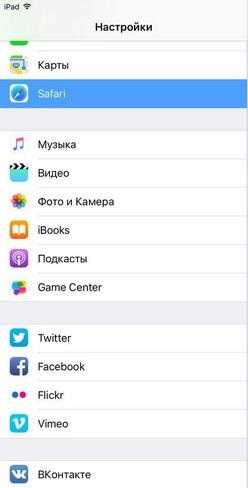 Найдите пункт Safari и выберите его
Найдите пункт Safari и выберите его - Вы увидите настройки этого приложения. Внизу будет выделен синим пункт «Очистить историю и данные сайтов». Нажмите его.
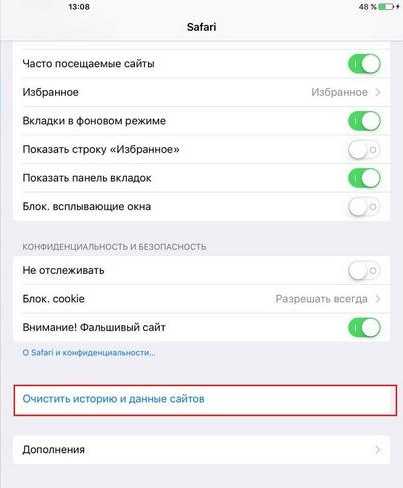 Нажмите«Очистить историю и данные сайтов»
Нажмите«Очистить историю и данные сайтов» - Система спросит у вас подтверждения. Согласитесь.
- Теперь все данные браузера удалённы из кеша.
Подобным образом вы можете очистить данные в кеше у любых стоковых приложений вашего iPhone. Делайте это если вы подозреваете, что кеш переполнен или конкретные приложения начали работать слишком медленно.
В установленных
Вне зависимости от версии вашего устройства, очистить кеш непосредственно через настройки iPhone можно далеко не у всех программ.
Рассмотрим некоторые приложений для очистки кеша:
Battery Doctor
После того как вы загрузили и установили Battery Doctor, сделайте следующее:
- Кликнув по иконке на рабочем столе, запустите приложение.
- Во вкладе Junk нажмите большую кнопку Clean Up Cache.
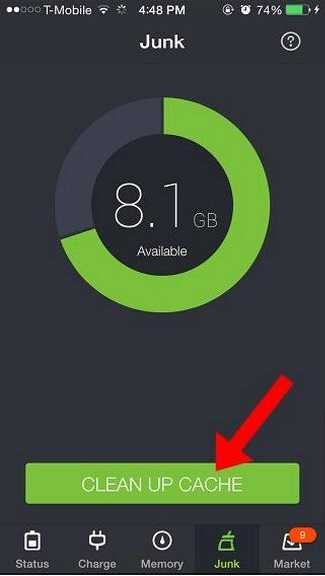 Нажмите кнопку Clean Up Caсhe
Нажмите кнопку Clean Up Caсhe - Приложение проверит установленные устройства и вам останется лишь выбрать то, кеш которого вы хотите очистить.
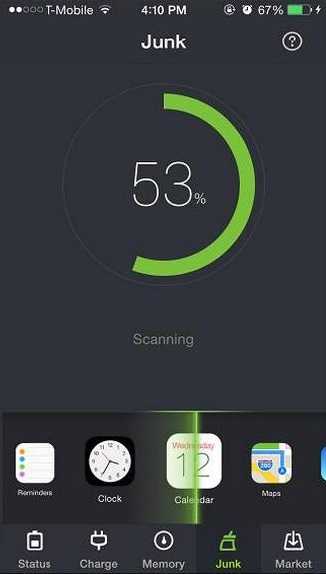 Выберите приложение для очистки кеша
Выберите приложение для очистки кеша - Подтвердите очистку, прочитав предупреждение.
- Данные приложения удалены из кеша. Можете удалить их у других приложений или закрыть программу.
Нет нужды очищать кеш подобным образом слишком часто. IPhone неплохо справляется с этой задачей и автоматически, поэтому пока кеш действительно не будет переполнен, можно не волноваться об очистке с помощью специальных приложений.
PhoneClean
Текущее приложение отличается от предыдущего тем, что оно устанавливается не на ваш iPhone, а не устройство на базе Windows или Mac OS, к которому вы iPhone подключаете.
Работа программы почти полностью автоматизирована. Сделайте следующее:
- Подключите свой iPhone к устройству с установленной программой Phone Clean.
- Установите, что именно вы хотите почистить. Например, App Cache для очистки кеша.
- Нажмите Start Scan.
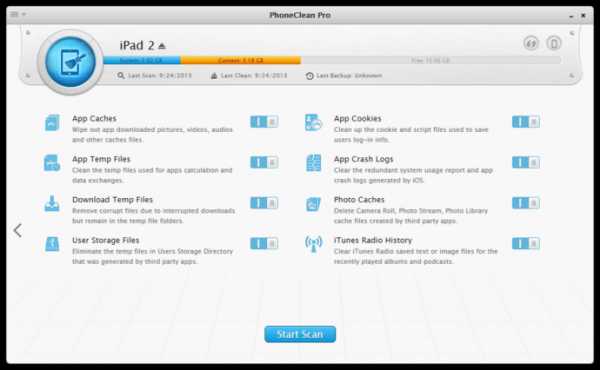 Выберите нужное и нажмите Start Scan
Выберите нужное и нажмите Start Scan - Подтвердите очистку найденного кеша.
Очистка кеша на айфоне и айпаде (видео)
Удаление приложения из памяти устройства
Есть несколько способов как полностью стереть приложения для освобождения памяти на устройстве. И хотя это можно сделать программами, приведёнными в этой статье выше, для простого удаления приложения достаточно и способов которые предлагает сам iPhone.
Обязательно учитывайте, что при удалении приложения удаляются также все сохранённые данные этого приложения. Вы можете потерять важные контакты или прогресс в играх. Будьте внимательны!
Для самого просто способа удаления приложения, сделайте следующие действия:
- Нажмите на значок любого приложения и удерживайте палец на нём в течение нескольких секунд.
- На всех приложениях которые могут быть удалены, появится крестик в левом верхнем углу. Нажмите на него для удаления.
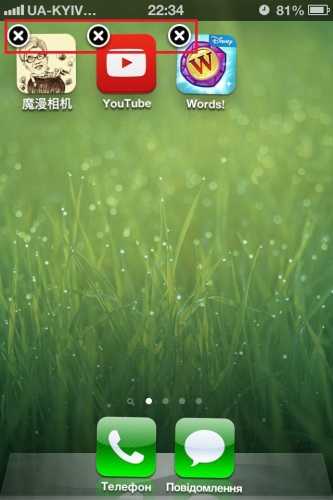 Нажмите на крестик для удаления приложений
Нажмите на крестик для удаления приложений - Устройство потребует подтвердить удаление. Сделайте это.
 Нажмите «Удалить»
Нажмите «Удалить»
Через iTunes.
Для удаления приложений через iTunes сделайте следующее:
- Подключите ваше устройство и в запущенном iTunes выберите вкладку iPhone.
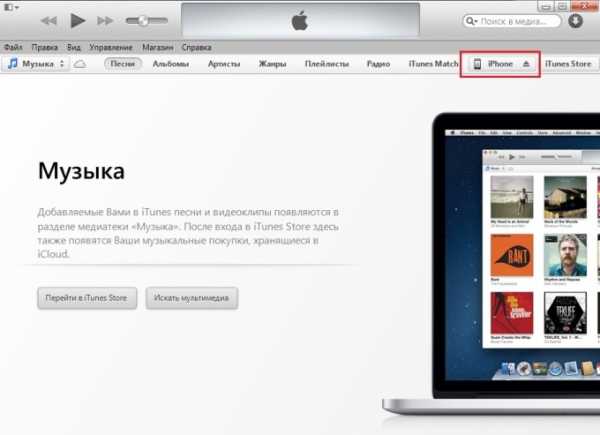 Выберите вкладку iPhone
Выберите вкладку iPhone - Там необходимо выбрать вкладку «Программы». После этого вы тут же увидите рабочий стол своего iPhone, а также установленные на него приложения.
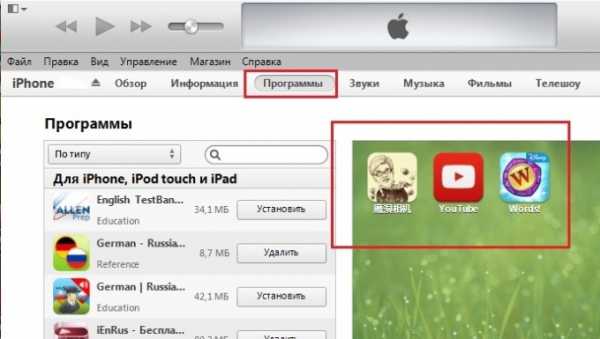 Установленные приложения будут справа
Установленные приложения будут справа - Наведите на приложение, которое вы хотите удалить курсор. В этот момент на иконке появится крестик, щёлкните по крестику.
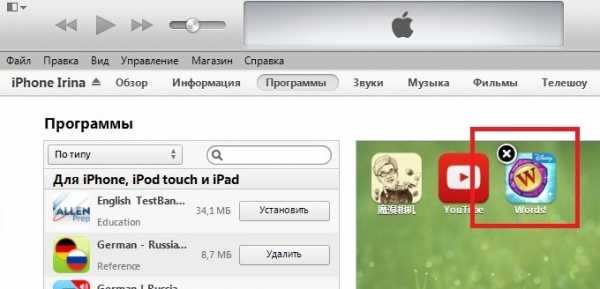 Нажмите по крестику для удаления приложения
Нажмите по крестику для удаления приложения - После этого обязательно во меню «Файл» нажмите «Синхронизировать iPhone». Иначе приложение не будет удалено с вашего устройства.
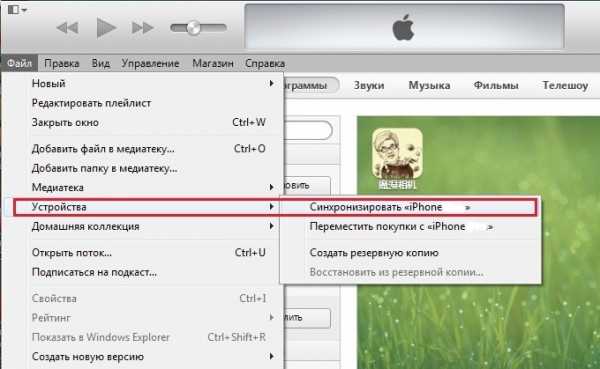 Обязательно нажмите «Синронизировать iPhone»
Обязательно нажмите «Синронизировать iPhone»
После того как данные синхронизируются приложение будет удалено, а память на вашем устройстве освободится.
Через настройки
Можно удалить приложения и через настройки iPhone. Делается это следующим образом:
- Откройте настройки и зайдите в меню «Основные».
 Заходим в меню «Основные»
Заходим в меню «Основные» - Далее, выберите пункт «Статистика».
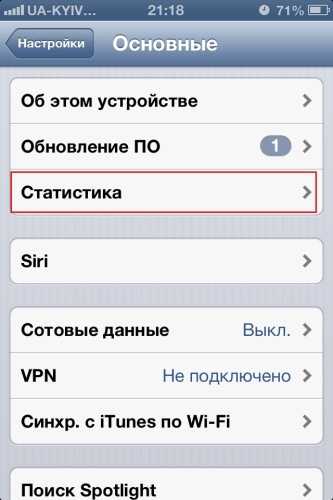 Выбираем пункт «Статистика»
Выбираем пункт «Статистика» - Выбираем нужное приложение из предложенных нам. Тут можно наглядно посмотреть сколько памяти занимает приложение на устройстве.
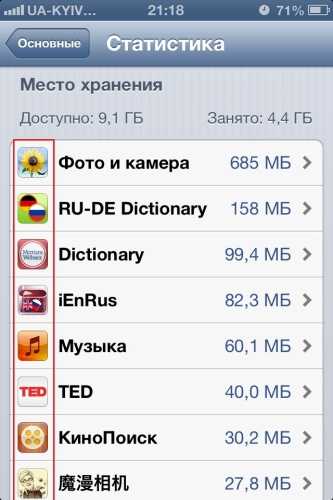 Выбираем приложение, которое хотим удалить
Выбираем приложение, которое хотим удалить - Выбрав приложение, останется лишь нажать «Удалить программу» и подтвердить удаление.
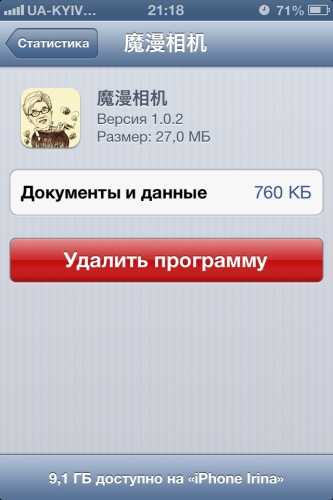 Нажмите «Удалить программу»
Нажмите «Удалить программу» - Если приложение нельзя удалить, во всё том же меню «Основные» необходимо зайти во вкладку Ограничения.
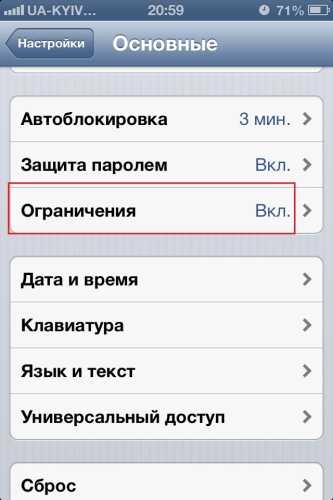 Откройте раздел «Ограничения»
Откройте раздел «Ограничения» - Нажмите на кнопку «Выключить ограничения». После того как вы введёте пароль, любые ограничения на удаления приложений будут сняты.
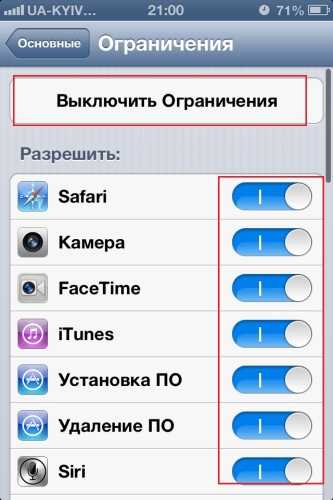 Нажмите на кнопку «Выключить ограничения»
Нажмите на кнопку «Выключить ограничения»
Очистка памяти на iphone (видео)
Как удалить только сохранённые данные приложений
Документы и данные приложений обычно автоматически синхронизируются с iCloud, поэтому удалять их надо и оттуда тоже. Делается это так:
- Откройте настройки устройства и пролистайте из вниз, до настроек iCloud.
- Зайдите в раздел «Хранилище».
 Зайдите в раздел «Хранилище»
Зайдите в раздел «Хранилище» - Дождитесь пока документы и сохранённые данные приложений появятся в соответствующем разделе.
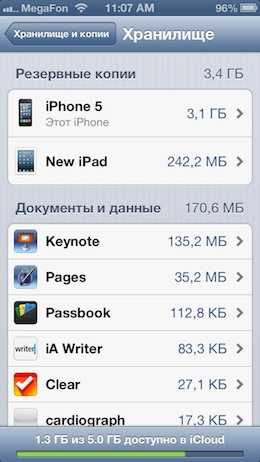 Выберите приложение у которого хотите удалить данные
Выберите приложение у которого хотите удалить данные - Откройте приложение, которое вас интересует, например, Keynote.
- Вы увидите данные этого приложения. Выбрав необходимые файлы и нажав кнопку «Изменить», вы легко удалите их с приложения и из хранилища iCloud.
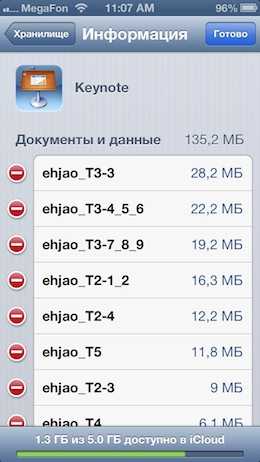 Удалите ненужные данные
Удалите ненужные данные
Как почистить оперативную память приложений
Если ваше устройство начало подтормаживать при активной работе, дело может быть и в нехватке оперативки.
Помочь очистить оперативную память также могут приложения, которые предлагались выше в этой статье. Например, опция Memory Boost в приложении Battery Doctor делает именно это. Но есть способ очистки оперативной памяти и без установки сторонних приложений на ваше устройство. Для этого:
- Снимите блокировку со своего iPhone.
- Нажмите и удерживайте кнопку питания вашего устройства, пока на экране не появится надпись «Выключить».
- Далее, удерживаем кнопку Home до тех пор, пока ваш не вернёт на предыдущий экран.
- Готово, оперативная память очищена.
Нет никакой необходимости проводить эту процедуру постоянно, но если вы заметили, что приложения начинают работать хуже, сделайте это. Очистка оперативной памяти особенно важна при работе в интернете.
Советы по очистке памяти iPhone
Напоследок, рассмотрим несколько эффективных способов как быстро освободить память на вашем iPhone. Почти все они касаются тех или иных конкретных стоковых приложений, на которые зачастую пользователь не обращает внимания при очистке памяти.
Теперь вы знаете как удалять приложения на любом iPhone, вне зависимости от версии вашего устройства. Следите за объёмом свободной памяти на устройстве и удаляйте приложения которыми вы не пользуетесь, а также своевременно очищайте кеш приложений и ваше устройство будет работать лучшим образом.
Republished by Blog Post Promoter
Как очистить кэш и «Другое» на iPhone и iPad — рабочие способы
Как почистить кэш и удалить «Другое» на iPhone и iPad.
Со временем iPhone и iPad начинают работать медленнее, а их встроенная память забивается всяким хламом. Это известный факт, который пользователей устройств Apple не устраивает, но с ним приходится мириться. Или же бороться, например, очищать кэш iPhone и iPad, удаление которого позволяет и ускорить работу, и освободить ценное место в памяти. В этой инструкции рассказали о том, как очистить кэш и «Другое» на iPhone и iPad. Собрали только проверенные и эффективные способы.
Как эффективно очистить кэш на iPhone и iPad без потерь данных
Начнем с наиболее оптимального и эффективного способа очистки кэша на iPhone и iPad с помощью iTunes. Данный метод не удаляет весь кэш полностью, а удаляет только реальный «мусор». Например, после использования способа вложения в Viber или WhatsApp не будут удалены, так как iTunes не считает их “мусором”. Однако свободное место на устройстве все же появится и немало.
- Что удаляется? С iPhone или iPad удаляется именно «вредный кэш» — «мусор», который не нужен в системе.
- Сколько времени занимает очистка? От 10 до 30 минут в зависимости от количества установленных приложений.
- Что-нибудь важное удалится? Нет, весь контент на iPhone и iPad останется в целости.
- Нужно ли будет вводить пароли в приложениях? Нет, после восстановления вы сразу же сможете пользоваться любыми приложениями без необходимости выполнять авторизацию.
- Сколько место освобождается? От 1 до 4 ГБ.
Шаг 1. Подключите iPhone или iPad к компьютеру, запустите iTunes и выберите мобильное устройство на главном экране программы.
Шаг 2. Поставьте флажок на пункте «Шифровать резервную копию iPhone» и введите пароль для резервной копии. Важно! Пароль обязательно необходимо запомнить.
Шаг 3. Нажмите «Создать копию сейчас» для создания резервной копии вашего iPhone или iPad на компьютере. Дождитесь выполнения операции.
Шаг 4. После создания резервной копии на iPhone или iPad перейдите в меню «Настройки» → [ваше_имя] → iCloud → «Найти iPhone» и отключите функцию «Найти iPhone». Это необходимо для последующего восстановления из только что созданной резервной копии. Если функция «Найти iPhone» будет включена, то iTunes не позволит выполнить восстановление.
Примечание: для отключения функции «Найти iPhone» понадобится ввести пароль от Apple ID.
Шаг 5. В iTunes нажмите «Восстановить из копии» и подтвердите начало восстановления, введя ранее установленный пароль. Не отключайте iPhone или iPad от компьютера до тех пор, пока мобильное устройство не будет перезагружено и не появится в iTunes.
Шаг 6. Когда iPhone или iPad включится вам останется только еще раз ввести пароль от вашей учетной записи Apple ID, а также дождаться, пока все приложения будут установлены.
Все приложения переустановятся
Готово! Когда мобильное устройство вновь отобразится в iTunes, вы сможете тут же увидеть сколько места было освобождено на нем в результате удаления кэша. В нашем случае на iPhone появились дополнительные 900 МБ. Важно отметить, что это при условии, что на iPhone буквально месяц назад выполнялся полный сброс. Если ваш iPhone или iPad находился в активном использовании длительное время, то на устройстве определенно освободится гораздо больше памяти.
Как удалить кэш конкретного приложения на iPhone и iPad
Предыдущий способ хорош тем, что все важные для пользователей данные точно остаются на iPhone или iPad. Документы и данные, например, уже упомянутые вложения в мессенджерах (это чаще всего фотографии, многие из которых могут быть памятными) сохраняются. Однако пользователям чаще всего без разницы на кэш в большинстве приложений, так как он не представляет из себя никакой ценности. Способ удалить кэш конкретных приложений существует, но назвать удобным его нельзя.
Шаг 1. Перейдите в меню «Настройки» → «Основные» → «Хранилище iPhone».
Шаг 2. Дождитесь загрузки списка приложений, после чего выберите приложение, кэш которого хотите полностью удалить. Все установленные приложения в списке отсортированы по размеру, что позволяет быстрее и проще определить «вредителей».
Шаг 3. На странице приложения обратите внимание на графу «Документы и данные». В ней и отображается размер кэша приложения. Для его очистки необходимо нажать «Удалить программу», подтвердить удаление, а после вновь установить приложение из App Store.
К сожалению, более удобного способа очистки кэша приложений на iPhone и iPad в Apple пока не реализовали. Тем не менее, этот трудоемкий способ вполне дает возможность разобраться с кэшем более детально.
Как удалить кэш Safari на iPhone и iPad
Очень много места на iPhone и iPad занимает кэш браузера Safari. Примечательно, что совсем активно пользоваться браузером для этого вовсе необязательно. Даже относительно редкие посещения веб-страниц через Safari наполняют “корзину с кэшем” моментально. Для удаления кэша Safari в Apple предусмотрели функцию.
Шаг 1. Перейдите в меню «Настройки» → Safari.
Шаг 2. Внизу страницы с параметрами нажмите «Очистить историю и данные». iOS предупредит вас о том, в результате очистки удалится история просмотров, файлы cookie и другие данные просмотра.
Шаг 3. Подтвердите выполнение операции.
Очистка кэша Safari выполняется мгновенно, но итог вас непременно обрадует. В нашем случае в памяти iPhone освободилось более 700 МБ.
Как полностью удалить кэш на iPhone и iPad
Полностью удалить кэш, он же раздел «Другое», невозможно без выполнения полного сброса iPhone или iPad. Ни одна утилита для компьютера, и тем более, ни одно приложение из App Store не способно полностью разобраться с кэшем. Поэтому, если кэш на вашем iPhone или iPad действительно не дает жить, то этот радикальный метод по-настоящему выручит.
Для полного сброса iPhone или iPad необходимо перейти на нем в меню «Настройки» → «Основные» → «Сброс» → «Стереть контент и настройки». iOS попросит вас подтвердить операцию путем ввода пароля. Важно! Система делает это не просто так. В результате полного сброса с iPhone или iPad будут удалены все данные. Обязательно создайте свежую резервную копию в iTunes или iCloud для последующего восстановления.
После выполнения полного сброса iPhone или iPad останется лишь настроить. На этапе настройки iOS предложит выполнить восстановление из резервной копии, что, конечно же, рекомендуется, так как на мобильное устройство будут восстановлены все важные данные. Разумеется, кэш таковыми данными не считается, и он не вернется на устройство. Если же хочется максимально “чистый” iPhone и iPad, то устройство можно настроить как новое. Ваши данные в таком случае не сохранятся, но никакого кэша и категории “Другое” на гаджете точно не останется.
Как частично очистить кэш на iPhone и iPad без использования компьютера
Если у вас под рукой нет компьютера с iTunes, а очистить iPhone или iPad от кэша все же хочется, можно воспользоваться специализированными приложениями из App Store. Сразу же подчеркнем, они очищают кэш лишь частично, так как Apple не позволяет их инструментам «залезать куда не нужно».
Из-за ограничений такие приложения не могут справиться с очисткой кэша так же эффективно, как iTunes. Тем не менее, если использовать iTunes возможности нет, приложения хоть как-то, но смогут помочь. Наиболее эффективными из таких приложений являются Magic Cleaner и Battery Saver.
Принцип их работы одинаковый. Необходимо запустить приложение и нажать Clena Junk или “Очистить мусор”. Оба приложения бесплатны, но содержат встроенную рекламу. И еще раз отметим, что эффективно очищать кэш такие утилиты не в состоянии, поэтому рекомендуем воспользоваться первыми тремя проверенными способами.
Поделиться ссылкой
Поставьте 5 звезд внизу статьи, если нравится эта тема. Подписывайтесь на нас Telegram, ВКонтакте, Instagram, Facebook, Twitter, YouTube.
Загрузка...
Как очистить iPhone от кэша, истории, данных: пошаговая инструкция с советами
Разберемся, какую информацию надо удалять с iPhone перед продажей.Итак, вы решили продать свой гаджет, но совершенно не хотите разделять с его будущим владельцем мечты, личную информацию. При этом удалять все данные безвозвратно тоже не хочется — впереди новые айфоны, и календари с напоминалками еще пригодятся.
Для того чтобы удалить личные данные с iPhone при продаже нужно:
Шаг 1. Создать резервную копию данных на устройстве через Настройки.
Шаг 2. Выйдите из iCloud, iTunes Store и App Store. Затем выполните выход. Для этого на устройствах с системой старше 10.3 в меню Настройки найдите кнопку «Выйти». Введите пароль и нажмите «Выключить». Для более ранних версий ОС ищите эту кнопку в разделе «Настройки» — iCloud. Дважды нажмите «Выйти» и введите свой Apple ID. Затем нажмите «Выйти» в меню «Настройки — iTunes Store и App Store»
Шаг 3. В разделе «Основные» меню «Настройки» нажмите сброс, а затем выберите пункт «Стереть контент и настройки».
Шаг 4. Спокойно продавайте чистый телефон. При полном стирании данных отключается функция «блокировка активации» в «Найти iPhone»
Как очистить память и кэш на iPhone
Молодые пользователи мобильной техники подчас не в силах представить, как владельцы сотовых телефонов раньше обходились 10-20 Мб встроенной памяти.Стремительный технический прогресс заставляет мерить память гаджетов совсем другими категориями – обладатели iPhone и глазом моргнуть не успевают, как их 16 встроенных гигабайтов (!) оказываются заполненными. Владельцы Android злорадно потирают ладони: они-то способны расширить память с помощью флеш-карты, что Айфону недоступно.
К счастью, очистить память устройства Apple можно быстро, даже не прибегая к удалению данных – расскажем о наиболее действенных методах.
Как проверить память?
Обычно пользователь Phone начинает задумываться, как освободить память гаджета, не просто так – ему не хватает свободного места для того, чтобы обновить операционную систему или загрузить из AppStore популярное приложение. Скажем, обновление iOS 8-ой версии весит от 0.9 до 1.1 Гб (зависит от устройства) – для загрузки новой «операционки» по Wi-Fi необходимы около 7 «свободных» гигабайтов. Обладателям гаджетов на 8 Гб вообще недоступен иной способ обновления, кроме iTunes – но и тем, кому повезло с памятью больше, приходится приступать к масштабной «чистке» галереи.
Проверить, сколько памяти требуется для обновления iOS, можно, пройдя по пути «Настройки» – «Основные» – «Обновление ПО». Если обновляться «некуда», гаджет сообщит, что «установлено новейшее ПО», и уточнит, какая версия стоит на смартфоне. При наличии доступных обновлений вы увидите на экране такую информацию:
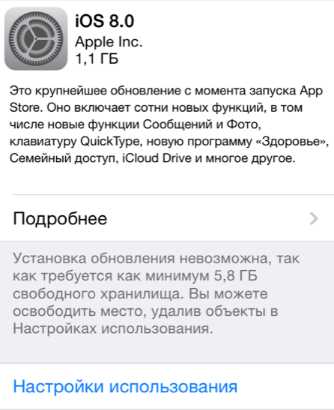
Обратите внимание: iPhone 4 не обновляется до iOS 8, потому как имеет только одно ядро, а для нормального функционирования этой версии нужны минимум два. Версия 7.1.2 – предел для iPhone 4. 4S можно обновить до iOS 8, однако, судя по отзывам, лучше этого не делать – гаджет начинает подвисать.
Зная, сколько требуется памяти для обновления, вы можете посчитать, какого количества гигабайтов не хватает. Чтобы узнать, удаление каких приложений даст максимальный эффект, пройдите по пути «Настройки» – «Основные» – «Статистика». Вы попадете в «Хранилище»:
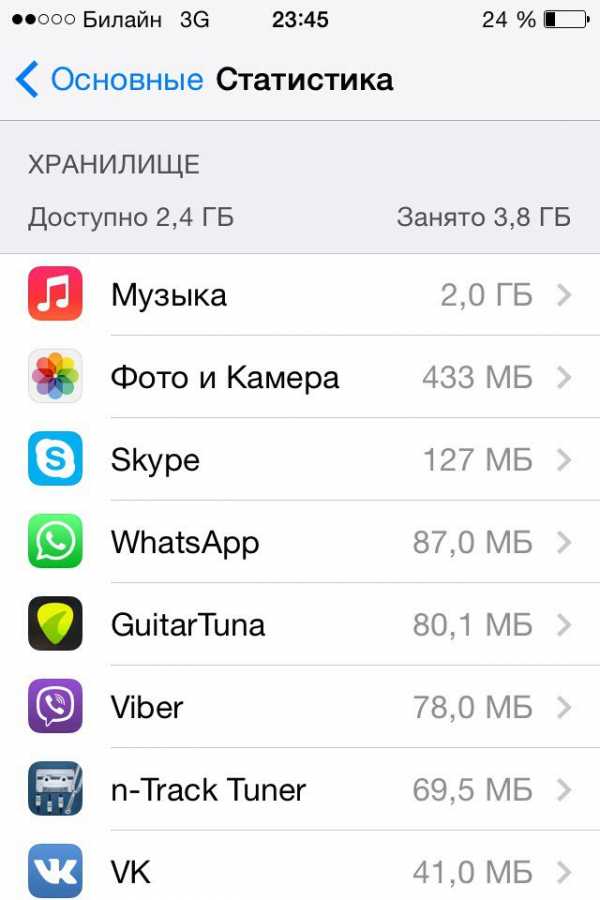
По примеру видно, что больше половины занятой памяти (и чуть меньше трети общей) приходится на музыку – с разбора плейлиста и стоит начать пользователю, желающему «обновиться».
Как очистить Айфон от «мусора»: 7 действенных способов
Удаление музыки и фото – пусть эффективный, но все же самый банальный способ очистить память. Есть и другие:
Очистка истории браузера Safari
Удаление истории посещений и «чистка» cookie – операции, с которых стоит начинать «уборку» на Айфоне. Чтобы почистить браузер, следуйте инструкции:
Шаг 1. Пройдите по пути «Настройки» – «Safari» и отыщите пункты «Очистить историю» и «Удалить cookie и данные».
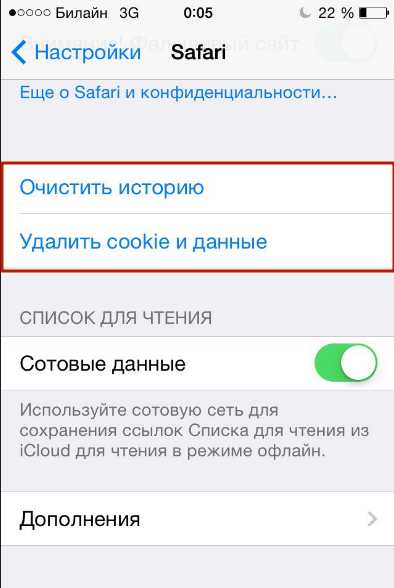
Шаг 2. Нажмите «Очистить историю» и подтвердите операцию.

Шаг 3. Нажмите «Удалить cookie и данные» и также подтвердите. Уточним, что cookie – это текстовые файлы, делающие использование браузера более удобным и персонализированным. Именно благодаря cookie-файлам нам, например, доступно автозаполнение логинов и паролей. Впрочем, ради корректной работы гаджета файлами cookie можно и пожертвовать.
Шаг 4. В подменю Safari зайдите в «Дополнения», затем – в «Данные сайтов». Если данные нулевые (как на рисунке ниже), вы можете быть уверены, что браузер очищен.
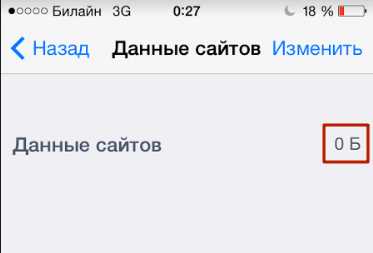
Чем активнее пользователь iPhone «серфит» по Сети, тем больше памяти удастся освободить путем простой очистки браузера.
Перечисленные операции на работоспособности Safari никак не отразятся.
Деактивация «Фотопотока»
Смысл «Фотопотока» заключается в следующем: при его активации все фото, сделанные на Айфон пользователя, отправляются в iCloud по Wi-Fi – следовательно, друзья пользователя могут просматривать и комментировать его снимки без социальных сетей и сообщений MMS (конечно, только с позволения владельца аккаунта). Технология довольно полезна, однако, многие обладатели «яблочных» гаджетов о ее существовании даже не догадываются – в то же время программа «поедает» мегабайты памяти.
Отключить ее можно так:
Шаг 1. Пройдите по пути «Настройки» – «iCloud» – «Фото».
Шаг 2. Деактивируйте тумблер напротив «Мой фотопоток».
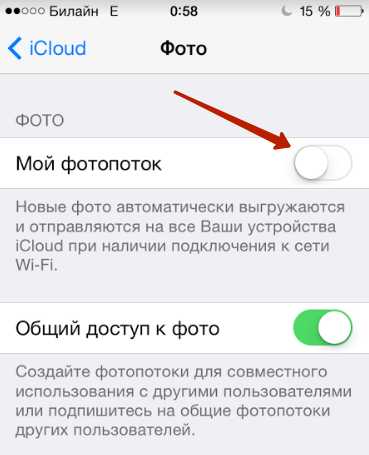
Удаление сообщений
В это трудно поверить, но текстовые сообщения могут занимать по несколько гигабайтов памяти. При «чистке» особое внимание стоит уделить переписке iMessage – такие сообщения являются бесплатными, поэтому часто содержат не только текст, но и музыку, видео, иной медиаконтент. iOS 8-ой версии позволяет настроить автоматическое удаление сообщений – сделайте это так:
Шаг 1. Пройдите по пути «Настройки» – «Сообщения» и в блоке «История сообщений» нажмите на «Оставить сообщения».
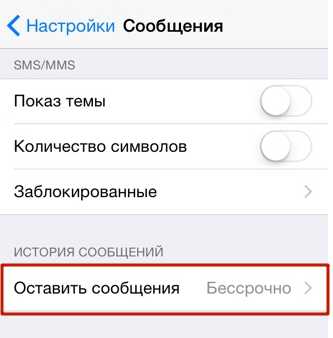
Шаг 2. Выберите наиболее подходящий срок хранения СМС. Вариантов всего три: месяц, год и бессрочное хранение.
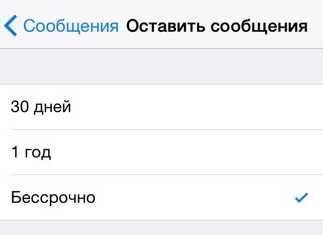
По умолчанию всегда стоит «Бессрочно». Поменяйте на «1 год» – вы точно не заметите разницы.
За сохранность важных или дорогих сердцу сообщений переживать не стоит: их всегда можно восстановить из резервных копий в iTunes.
Отключение автообновлений подкастов
С выходом iOS 8 приложение для прослушивая подкастов тоже стало частью системы iPhone, а значит, тоже начало занимать память. Пользователи очень редко возвращаются к прослушиванию старых подкастов, однако, об их удалении подчас и не задумываются. А зря – один подкаст весит в среднем 25 Мб, а на Айфоне их могут быть сотни!
Отключите автообновление и загрузку подкастов так:
Шаг 1. Зайдите в «Настройки» и отыщите подраздел «Подкасты».
Шаг 2. В этом подразделе в блоке «Настройки подкастов по умолчанию» выключите «Загрузку выпусков» и активируйте ползунок напротив «Удалить воспроизвед.».
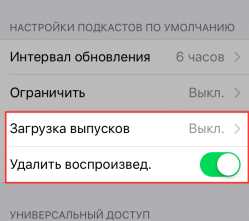
«Чистка» кэша
Даже если само приложение весит мало, за весь период использования оно способно накопить внушительный объем данных. О том, как уточнить статистику, говорилось в начале статьи – тем же способом можно проверить и кэш: в «Хранилище» кликните по интересующему приложению.
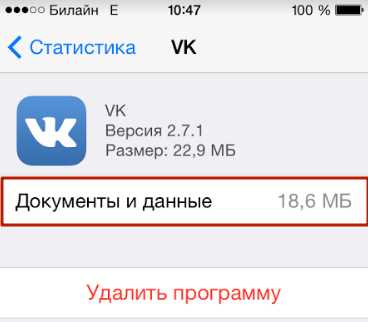
На примере приложения «Вконтакте» мы видим, что сама программа весит лишь 23 Мб, а еще 18 Мб занимают различные документы и данные.
Почистить Айфон от такого «мусора» можно тремя способами:
Способ №1. Удалите приложение и установите его заново.
Способ №2. Сделайте полный сброс – пройдите «Настройки» – «Основные» – «Сброс» и нажмите «Стереть контент и настройки».
Воспользовавшись этим способом, вы не только удалите «мусор», накопленный приложениями, но и лишитесь всего медиаконтента, поэтому, прежде чем приступать к сбросу, потрудитесь сделать резервную копию данных.
Способ №3. Очистите кэш в настройках самой программы. Такую возможность дают не все приложения, но, например, Tweetbot, временные файлы которого занимают уйму места, не оставляет пользователю другого выбора – почистить кэш этой программы удастся только через кнопку «Reset Account Caсhe» в настройках.
Использование специальных приложений
В AppStore можно скачать замечательную утилиту под названием Battery Doctor. Основная функция этой программы – уход за батареей смартфона, однако, и освободить память от ненужного хлама она может без проблем. Запустите программу и во вкладке «Junk» (мусор) нажмите «Clean Up Cache»:
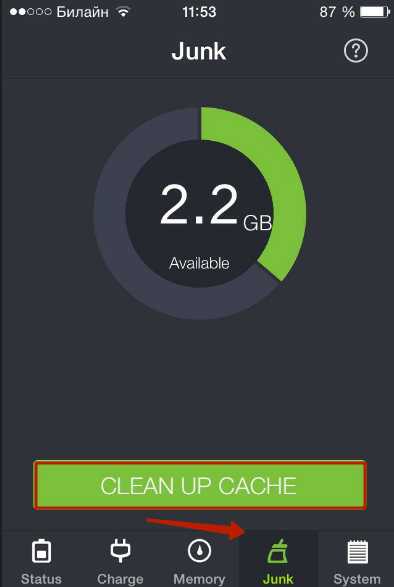
Таким образом вы запустите проверку, которая займет несколько минут:
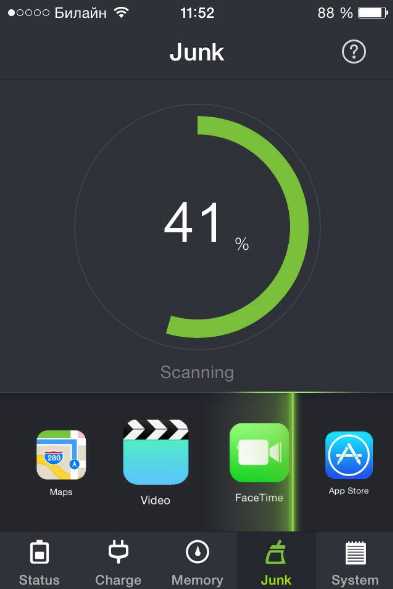
Battery Doctor самостоятельно найдет временные файлы и расчистит место на диске. По окончании работы программа сообщит, что «мусорных» файлов больше нет, и порекомендует проводить проверку как можно чаще.
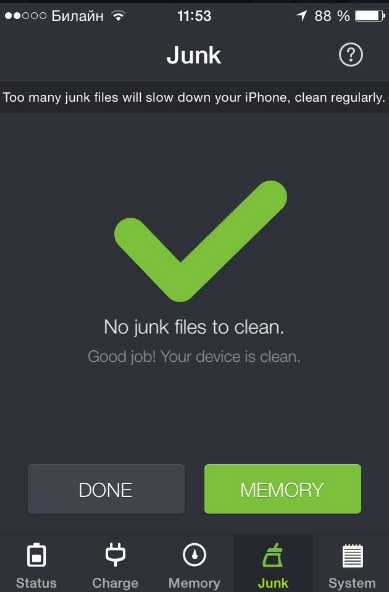
Battery Doctor – не единственная программа подобного толка; если этот софт вам по какой-то причине не подошел, попробуйте воспользоваться китайской утилитой Tongbu или десктопным приложением Phone Clean.
Рестор смартфона
Проверить количество «мусора» на iPhone можно и через iTunes – зайдите в раздел устройства и обратите внимание на шкалу внизу:
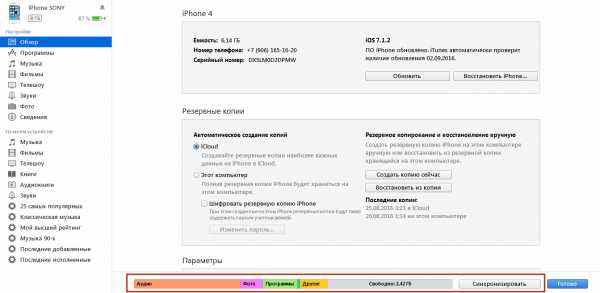
Наведите курсор на «Другое» (желтая часть) – это и есть данные в кэше, незавершенные загрузки, сохраненные страницы браузеров.
По примеру видно, что «мусорные» файлы занимают 554 Мб из 8 общих Гб – весьма внушительная доля, то же пространство могли бы занять 5 музыкальных альбомов любимых исполнителей.
Чтобы избавиться от «бросовых» файлов, рекомендуется сделать резервную копию данных и затем нажать «Восстановить iPhone».
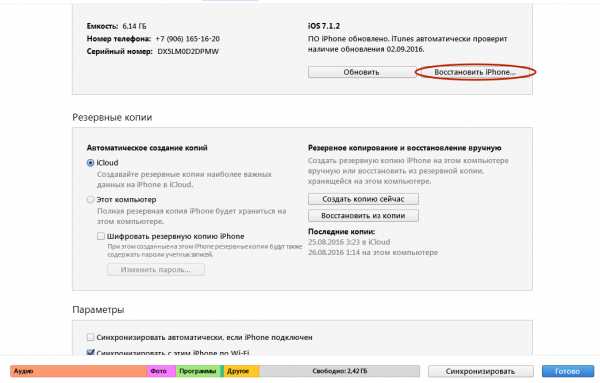
Такой способ очищения системы не несет угрозы заметкам, календарям, СМС-сообщениям, которые хранились на устройстве, а вот файлы мультимедиа будут удалены.
Заключение
Перечисленные в статье меры нужно применять на постоянной основе, а не однократно – особенно важно знать, как очистить кэш на Айфоне и историю браузера Safari. При этом владельцы техники Apple должны помнить, что описанные процедуры и инструкции не помогут, если сам пользователь имеет склонность бездумно устанавливать из AppStore все подряд и загружать в «Музыку» альбомы, которые никогда не будут прослушаны.
Ccleaner (Клинер) и иные программы для удаления ненужных приложений с кэша устройств на системе iOS — iPhone и iPad
Ничто не раздражает так сильно, как виснущий телефон. Айфон с вечными глюками может испортить вам настроение за долю секунды. Как же бороться с таким недугом? Стоит ли приобретать новый девайс?
Почему iPhone начинает тормозить?
Айфон, как и любые другие мобильные устройства, имеет свойство тормозить. Кто бы что ни говорил, не существует идеального устройства без багов. Причиной данного недуга может быть все что угодно, от температуры до истекшего срока эксплуатации. Одна из самых распространенных проблем — забитая память устройства. Нередко бывают такие ситуации, когда с минимумом необходимых программ память остается переполненной. Всему виной:
- так называемый мусор, т. е. спам;
- остатки удаленных приложений и многое другое.
Можно ли почистить устройство с системой iOS от мусора вручную?
С каждым годом iOS увеличивает объем внутренней памяти, но даже это не спасает пользователей. Приложив минимум усилий, можно очистить систему от мусора и ненужных приложений вручную.
Один из вариантов – перебрать все папки на рабочем столе, но можно облегчить этот процесс в несколько раз.
Начиная с iOS 11, у пользователей есть возможность отследить малоиспользуемые и ненужные приложения.
В разделе системных настроек через «Хранилище» можно отследить не только объем приложения, но и дату последнего использования. Программы расположены не по дате использования, а по объему, но это не усложняет процесс очистки.
Для удаления неиспользуемых приложений из телефона необходимо:
- Перейти в «Настройки», затем в «Основные» и «Хранилище Iphone».
- Далее надо подождать, пока данные отсканируются, и избавиться от того, что вам уже не нужно. Если есть сомнения, можно воспользоваться выгрузкой. Выгрузка отличается от удаления тем, что документы и данные остаются на устройстве и удаляется лишь приложение. Благодаря выгрузке программу можно восстановить в любой момент, нажав на иконку.Если вы уверены в том, что программа больше не понадобится, стоит полностью удалить ее. Если же вам нужно временно очистить память, то лучше воспользоваться выгрузкой.
Какие приложения можно убрать без вреда?
Обновление iOS 12 порадовало своих приверженцев новой возможностью сэкономить место. Многие пользователи сталкивались с встроенными приложениями, которые редко кому пригождаются, но занимают память. Наконец-то появилась возможность попрощаться с штатными программами без помощи посторонних приложений.
Удаление встроенных приложений неэффективно в случае серьезной нехватки места, хотя для пользователей устройств с небольшим объемом памяти это будет актуально.
Приложения, которые можно удалить без вреда для телефона:
- Активность (около 1,8 МБ).
- Калькулятор (716 КБ).
- Компас (778 КБ).
- FaceTime (1,3 МБ).
- Найти друзей (1 МБ).
- Дома (1,1 МБ).
- Диктофон (833 КБ).
- Советы (796 КБ).
- Почта (1,7 МБ).
- Напоминания (1,2 МБ).
- Карты (1,4 МБ).
- Музыка (1,8 МБ).
- Файлы (542 КБ).
- iTunes Store (743 КБ).
- Контакты (915 КБ).
- Календарь (1,2 МБ).
- Apple Books (1,3 МБ).
- Watch (797 КБ).
- Погода (1,7 КБ).
- Акции (1,4 МБ).
- Видео (737 КБ).
- Подкасты (2,7 МБ).
- Заметки (910 КБ).
- Рулетка (594 КБ).
Из-за того что у каждого пользователя разные кэш-файлы, нельзя точно посчитать, какой объем памяти можно очистить. У кого-то это будет 100 МБ, а у кого-то больше гигабайта.
Смело пробуйте удалять штатные программы, возможно, некоторые действительно не используются. Если это окажется не так, в любой момент можно скачать удаленные приложения через App Store.
Программы для удаления ненужной информации и оптимизации работы iPhone
Далеко не всегда неиспользуемые приложения становятся причиной переполненной памяти. Данный недуг может быть вызван остатками прошлых приложений, к сожалению, вручную это удалить невозможно, но выход есть всегда. С помощью следующих программ можно забыть о переполненной памяти.
CCleaner
CCleaner недоступен для пользователей iPhone, но App Store предлагает альтернативу. Magic Phone Cleaner, Clean Doctor и Power Clean могут достойно заменить приложение, но стоит отметить, что идентичной программы вам не найти. Каждое приложение по своему хорошо, но без недостатков ни одно не обходится.
Magic Phone Cleaner
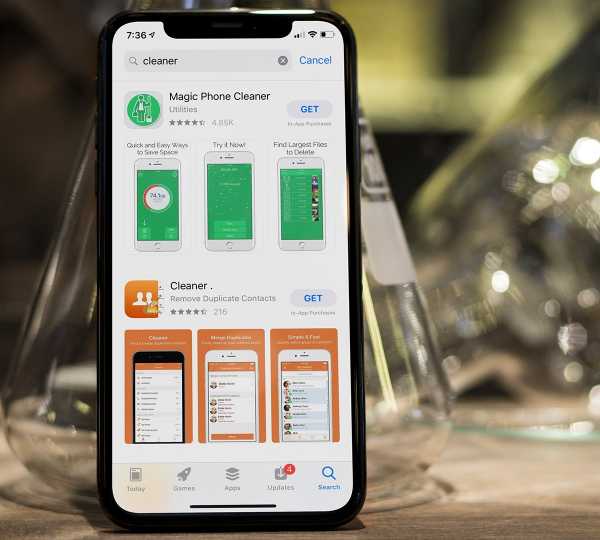
Этот чистильщик имеет две основные функции, с помощью которых можно очистить память от временных данных и удалить крупные файлы. Magic Phone Cleaner упрощает процесс чистки, приложение помогает обнаружить большие файлы и показывает их в зависимости от сортировки. Вы можете самостоятельно решить, что удалять, а что нет.
Power Clean
Клинер очищает память устройства, сканируя изображения. Power Clean находит одинаковые фотографии и предлагает удалить их.
В приложении можно отслеживать статус сетевого соединения и общие сведения о памяти. Данные программы доступны в App Store абсолютно бесплатно.
Apeaksoft iPhone Eraser
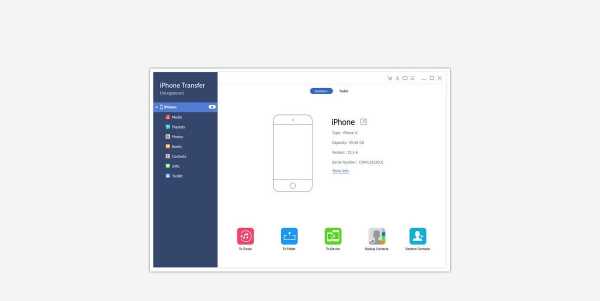
Apeaksoft iPhone Eraser – это одна из самых простых в использовании и безопасных программ для полной очистки вашего iPhone. Программа поможет сбросить все настройки и предотвратит восстановление файлов. Данное приложение работает через ПК и поддерживает очистку таких устройств, как iPhone iPad и iPod.
Для установки вам потребуется сделать следующие действия:
- Перейти по официальной ссылке https://www.apeaksoft.com/iphone-eraser/.
- Начать загрузку через кнопку «Загрузить».
- После загрузки .ехе-файла на ваш компьютер щелкните на него для начала работы.
- После загрузки данного программного обеспечения дважды нажмите на файл и следуйте инструкции на экране. Выберите язык программы. На выбор дается всего четыре, а именно французский, японский, английский и немецкий.
- Может всплыть предупреждающее уведомление о наличии вируса, но не пугайтесь. Данная программа абсолютно чистая. Дабы не допустить удаления или блокировки приложения, отключите антивирус.
- На выбор дается три уровня очистки. Низкий, средний и высокий, выбор зависит от ваших предпочтений. Заключающим шагом будет нажатие на «Пуск».
Не забудьте подключить нужное устройство к ПК.
Dr. Cleaner
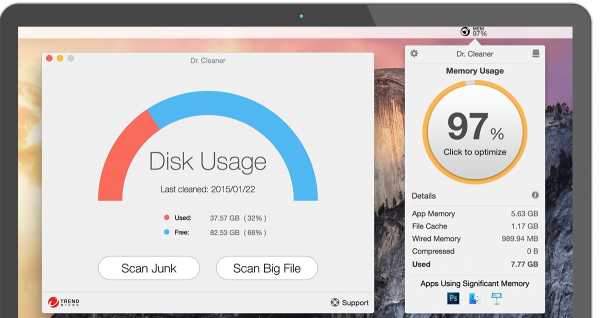
Dr. Cleaner – одно из лучших приложений для очистки Iphone, которая поддерживается и на iPad. Идеально подходит для:
- удаления мусора;
- дубликатов фотографий;
- очистки кэша;
- также доступна очистка повторяющихся контактов.
В приложении есть возможность сортировки данных и поиска крупных файлов. Dr. Cleaner поможет оптимизировать память устройства. Это не только программа для удаления ненужных файлов, но и библиотека для ваших фотографий.
Установка не составит труда, данную программу без проблем можно найти в App Store абсолютно бесплатно. Использование предельно простое. Достаточно нажать кнопку «Scan» и дождаться результатов.
Dr. Storage Pro
Dr. Storage Pro – это универсальный инструмент для оптимизации памяти на вашем устройстве. Данная программа поддерживается на iPad и iPhone и способна обнаружить все ненужные и неиспользуемые кэш-файлы.
Dr. Storage Pro можно найти в App store. Это платное приложение!
За символичную цену в $1,99 вы сможете очистить устройство. Программа занимает мало места, около 3,3 МБ, и проста в использовании. Достаточно нажать кнопку «Start».
Clean Doctor
- Clean Doctor помогает найти дубликаты файлов, занимающие место.
- Также доступна очистка календаря и контактов.
- Одним нажатием вы сможете оптимизировать хранилище iCloud.
Поддерживается на iOS 8.0 и выше.
Это бесплатное приложение с интерфейсом, который будет понятен каждому. Скачать можно через App Store.
iMyfone Umate
Проблема нехватки места задела многих пользователей Iphone. Как вариант можно очистить устройство до нуля, но есть более рациональный способ. iMyfone Umate автоматически найдет и удалит ненужные файлы, без вреда для важной информации.
Утилита предлагает функцию сжатия фотографий без потери качества. Также можно полностью убрать фото с устройства, сделав заранее резервную копию на ПК.
Программа предлагает упорядочить большие файлы и приложения, которыми вы не пользуетесь. Это поможет не только увеличить объем свободного места, но и улучшить производительность гаджета, избавив устройство от вечных лагов.
iMyfone Umate отличается легкостью использования. Даже новичок разберется в простейшем интерфейсе программы.
Скачать утилиту можно по официальной ссылке https://www.imyfone.com/iphone-space-saver/, установить на свой компьютер и подключить iPhone. Программа поддерживается и на Mac, и на Windows.
Приложение проведет сканирование и предложит дальнейшие пути работы, которые вы можете выбрать самостоятельно. Это поможет вам сэкономить время, ведь весь процесс удаления и очистки не требует вмешательства. iMyfone Umate автоматически проведет работу, сохранив ваши силы.
На данный момент есть два варианта установки: пробная версия или лицензионная. Несомненно, второй вариант более привлекательный, цена вопроса $19,95, за эту стоимость вы получите огромные преимущества.
CleanMyPhone
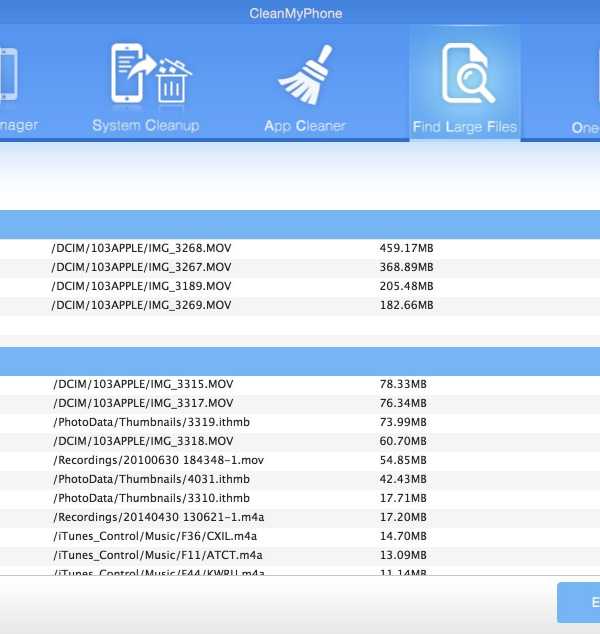
CleanMyPhone – действенное оружие в борьбе за свободное место на iPhone. Утилита поможет освободить место, удалив ненужные файлы, и ускорить работу устройства. Данное приложение работает на iOS любой версии.
Данная программа работает с iPhone и iPad через Mac OS X.
Устанавливать программу нужно только через официальный сайт, дабы избежать пиратских копий. http://www.fireebok.com/cleanmyphone.html. По скидке можно урвать данную утилиту за $20.
С процессом очистки справится любой, если у вас возникнут проблемы, можете воспользоваться следующей инструкцией:
- Подключите телефон к ПК.
- Запустите приложение.
- Выберите режим очистки.
- После сканирования выберите файлы для удаления.
- Нажмите на «Очистить».
Также нужно отметить следующие преимущества программы. CleanMyPhone способен:
- очищать заметки;
- удалять дубликаты;
- исправлять ошибки в синхронизации медиафайлов и многое другое.
Единственный минус CleanMyPhone – цена, но это того стоит, ваш телефон скажет «спасибо».
Особенности очищения кэша через iTunes
Один из самых простых и действенных способов очистить iPhone – это воспользоваться iTunes. Для того чтобы избавиться от ненужных кэш-файлов, вам понадобится:
- телефон;
- компьютер с любой операционной системой;
- провод для подключения устройства.
- Первым делом нужно в меню «Настройки» в разделе «Имя устройства – iCloud – Найти iPhone» отключить данную функцию.
- Затем нужно подключить телефон к компьютеру и включить iTunes.
- Далее зайти в «Обзор» и создать резервную копию содержимого. Это позволит избавиться от мусора, ведь он просто не будет сохраняться в копии.
- Затем восстановите резервную копию и оцените объем памяти через хранилище.
Освободившееся место когда-то было заполнено мусором. Благодаря iTunes можно продолжать отслеживать память и пресекать переполнение устройства.
Из видео узнаете, как почистить медиатеку iTunes:
Можно ли убрать файлы удаленно в случае утери устройства?
Если ваше устройство от Apple была украдено, есть вариант спасти личные данные от злоумышлеников с помощью приложение «Найти iPhone», если оно было подключено до кражи. Следует совершить следующие действия:
- В приложении перейдите на сайт iCloud.com и через «Все устройства» выберите гаджет, данные которого необходимо очистить.
- Далее нажмите на кнопку «Стереть».
- Следующие действия зависят от того, какое устройство было украдено или потеряно. Введите Apple ID или Apple ID члена семьи, ответьте на контрольные вопросы или воспользуйтесь кодом, отправленным на другие устройства.
- Если гаджет в случае потери требует ввести номер телефона, текст сообщения, то укажите, что устройство было утеряно и оставьте свои данные для связи. Данное сообщение будет отображаться на экране блокировки.
Если потерянное устройство находится в режиме онлайн, то удаленное стирание начнется сразу же. Если гаджет не имеет доступа в сеть, то удаленное стирание начнется сразу же после того, как устройство окажется в сети.
Телефон – верный спутник и помощник, без него многие не могут даже представить свой день. Ни в коем случае нельзя допускать того, чтобы гаджет плохо функционировал, ведь это окажет негативное влияние и на вашу производительность. Очищайте свои смартфоны вовремя!
Программы для очистки iPhone от мусора и ненужных файлов
Лучшие программы для очистки Айфона 2020
| № | Сервис | Возможности | Стоимость | Сайт |
|---|
| 1 |
Читать обзор |
$24.95 |
Сайт |
| 3 |
Читать обзор |
$49.99 |
Сайт |
| 4 |
Читать обзор |
$29.99 |
Сайт |
| 5 |
Читать обзор |
$19.95 |
Сайт |
| 6 |
Читать обзор |
$9.95 |
Сайт |
| 7 |
Читать обзор |
Бесплатно |
Сайт |
Почему Айфон начинает тормозить?
Любой смартфон обладает конечным объемом памяти. Даже если вы периодически удаляете неиспользуемые программы, пространство захламляется, остаются cookie-файлы и кэш, части аудиозаписей, фото, ненужные файлы, следы программ и многое другое. Если iPhone тормозит, нужно его почистить, и для этого существуют приложения, которые можно скачать в AppStore.
Что может сделать iPhone Cleaner:
- Закрыть фоновые приложения, которые отнимают оперативную память;
- Удалить Safari Cache / Cookies – если почистить кэш на Айфоне, браузер будет работать намного быстрее;
- Удалить временные файлы, чтобы освободить место для новых приложений;
- Очистить историю браузера, быстро и надежно;
- Очистить «Другое», удалить файлы, которые занимают много места, и по сути, не нужны;
- Очистить журналы вызовов, которые занимают много места, и их можно безопасно удалить;
- Стереть все контакты, если нужно почистить Айфон перед продажей;
Чтобы почистить память Айфона от мусора, можно также удалить файлы кэша, журналы, языки и универсальные двоичные файлы.
Скачать клинер
Как почистить iPhone, если он стал тормозить?
Процесс довольно простой. Вам нужно скачать программу из AppStore, установить ее как обычно и запустить. Как правило, будет предложено просканировать устройство, чтобы определить, что именно стирать и очищать. Интерфейс такие приложений обычно очень простой и понятный, и вы можете найти приложение для чистки Айфона на русском языке, и даже бесплатное.
- Бесплатные программы предлагают минимальный набор функций, но его обычно достаточно для большинства пользователей, особенно, для тех, кто вообще не вникает, как это все работает, и просто хочет оптимизировать iPhone, повысить его производительность. Вы в любом случае можете начинать с таких приложений, чтобы оценить эффект.
- Платные приложения предлагают более широкий набор функций, например, в пакет может быть включен антивирус, или возможность родительского контроля, или что-то еще. Если вы хотите получить максимум от всего одной программы, и не занимать место различными сервисами, возможно, этот вариант для вас. И конечно, он понравится опытным пользователям, которые хотят получить доступ к различным настройкам и функциям.
Многие платные программы для чистки Айфона от мусора предлагают тестовый период на 7-30 дней. Выбирайте такие варианты, чтобы понять, нужно ли вам так много функций, и будете ли вы ими пользоваться.
Топ-5 программ для очистки Айфона
Приложений для чистки Айфон от мусора, чистки кэша, памяти хранилища существует много, но мы рекомендуем рассмотреть эти 5 вариантов – гарантировано надежных, безопасных и с различным функционалом.
iMyFone Umate
Интуитивно понятная мощная утилита, которая распознает и удаляет все лишние файлы, coockie-файлы и кэш, улучшает производительность. Предлагает множество средств для удаления личных данных и передовые технологии экономии пространства.
Обзор клинера
Cisdem iPhone Cleaner
Работает также с iPad и iPod touch. Удаляет временные файлы, файлы cookie, файлы сценариев, кешированные и автономные файлы.Поддерживает поиск больших файлов и резервное копирование данных. Файловый менеджер показывает, сколько места занято, и чем.
Macgo iPhone Cleaner
Отличный инструмент, удаляющий большинство нежелательных файлов на iPhone, iPad и iPod Touch, чтобы освободить место для хранения данных. Находит и удаляет лишние файлы всего за три клика.
PhoneClean
Приложение для очистки iPhone, гарантирующее глубокую защиту конфиденциальности, максимальную скорость и множество инновационных функций поддержки iOS.Предотвращает утечки данных, обеспечивает качественную защиту информации. И удаляет все ненужное.
СleanMyPhone
Предназначен для освобождения пространства путем удаления приложений и файлов с iPhone, iPad или iPod touch. Ппомогает быстро обнаруживать большие файлы и очищать дисковое пространство. Защищает вашу конфиденциальность, очищает файлы cookie и скрипты, чтобы гарантировать безопасность вашей личной информации.
Сравнение топ-5 приложений для очистки iPhone:
|
Приложение для iPhone |
Цена |
Преимущества |
Недостатки |
|---|---|---|---|
|
iMyFone Umate |
Защищает конфиденциальность, очень удобный инструмент, анализирует использование хранилища. |
Пробная версия не предлагает функций, которые позволят проанализировать эффективность. |
|
|
Cisdem iPhone Cleaner |
29,99 $ за пожизненную лицензию |
Удаляет ненужные файлы навсегда, создает резервные копии перед очисткой, быстро передает данные iPhone на Mac, находит большие файлы. |
Сканирование может занять некоторое время. |
|
Macgo iPhone Cleaner |
Полностью бесплатный |
Качественно очищает Айфон, находит и удаляет большие файлы. |
Несовместим с iPhone 7 или 7 Plus |
|
PhoneClean |
$ 19,99 в год для подписки, 29,99 $ за персональную лицензию |
Простота в использовании, очистка более 30 типов мусорных файлов. |
Не создает резервные копии данных, не предоставляет подробную информацию об удаленных данных |
|
CleanMyPhone |
$ 39,95 за 1-3 устройства iOS |
Защищает конфиденциальность, очищает cookie и скрипты. |
Отсутствие подробной информации. |
Пример того, как почистить iPhone с помощью программы iMyFomeUmate:
Выбор за вами, но всегда скачивайте приложения из надежных источников. Берегите свой девайс и свои данные.
3 способа очистить загадочное «другое» хранилище на iPhone
Большинству пользователей iPhone «Другое» хранилище не знакомо. Однако это одна из основных причин, по которой на вашем iPhone не хватает памяти. Не волнуйтесь, эта статья познакомит вас с методами их устранения.
Q1: Что такое «Другое» хранилище на моем iPhone?
Многие люди даже не понимают, что такое «Другое». Проще говоря, «Другое» хранилище просто включает в себя все, что не вписывается в уже существующие категории.Это включает в себя кеш браузера, кэшированные сообщения электронной почты и вложения, резервные копии iTunes, заметки, голосовые заметки, историю вызовов и т. Д.
Чтобы было понятнее, см. Рисунок ниже, размер приложения составляет 30,8 МБ, однако для документов и данных 135 МБ. Эти 135 МБ - это то, что входит в ваши «Прочие» данные.
Q2: Как я могу проверить «Другое» хранилище на моем iPhone?
Вы можете подключить свой iPhone к одному ПК или Mac, а затем открыть приложение iTunes. Затем нажмите «Сводка», вы увидите раздел «Хранилище».Наведите указатель мыши на желтую часть, и тогда вы узнаете, сколько места занимает «Другое» хранилище на вашем iPhone.
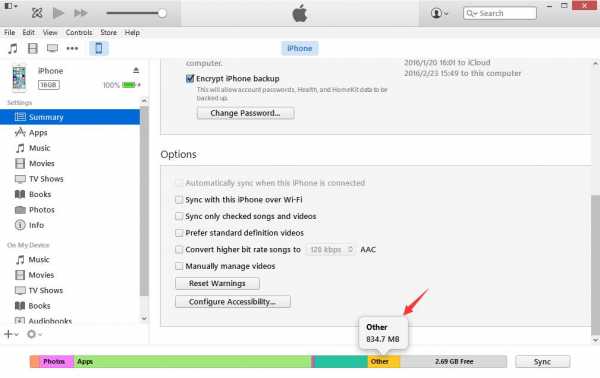
Q3: Как мне избавиться от «Другой» памяти на моем iPhone?
Есть несколько вариантов, как очистить «Другое» на iPhone 7. Вы можете удалить «Прочие» данные на iPhone 7 вручную или использовать инструменты, которые помогут вам сделать это быстро и эффективно.
2 быстрых способа удалить «другие» данные на iPhone
Есть несколько вариантов, как очистить «Другое» на iPhone.Вы можете очистить «Прочие» данные на iPhone вручную или использовать инструменты, которые помогут сделать это быстро и эффективно.
Для этого вы можете перезагрузить iPhone или удалить и переустановить все приложения одно за другим, чтобы стереть «другие» данные.
1. Резервное копирование и сброс настроек iPhone
Чтобы стереть все кеши и временные файлы, создайте резервную копию вашего iPhone 7 на ПК, Mac или в учетной записи iCloud и протрите iPhone. Это гарантирует, что все временные файлы и кеши будут удалены. После очистки iPhone 7 вы можете восстановить резервную копию через iTunes, чтобы восстановить свои контакты, песни, изображения и приложения.
Подключите iPhone к компьютеру, откройте его через iTunes, нажмите «Резервное копирование» и дождитесь синхронизации iPhone 7. Затем на вашем iPhone перейдите в «Настройки»> «Основные»> «Сброс»> «Стереть все содержимое». После очистки iPhone подключите его обратно к компьютеру, откройте его через iTunes и нажмите «Восстановить резервную копию». Убедитесь, что вы выбрали правильные данные резервной копии, и нажмите «Восстановить».
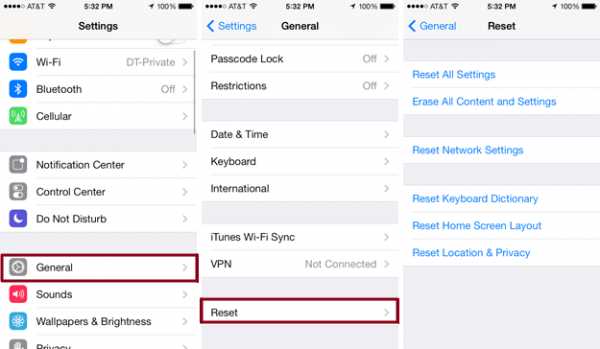
2. Переустановка приложений для очистки кеша приложений
Если вы перейдете в «Настройки»> «Основные»> «Использование» и щелкните каждое приложение, вы увидите размер самого приложения и размер документов и данных.Если ваш раздел «Документы и данные» намного больше, чем ваше приложение, вы можете удалить приложение и переустановить его. Это должно удалить временные файлы, созданные приложением, и освободить часть памяти.
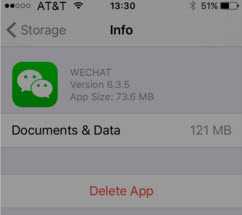
Самый эффективный способ удалить «Другое» на вашем iPhone
Разработанный специально для работы с этими ненужными и временными файлами, iMyFone Umate Pro или iMyFone Umate Pro для Mac является одним из самых эффективных инструментов для очистки «другого» места на iPhone.
Основные характеристики iMyFone iPhone Eraser
1,000,000+ Загрузки
Основные характеристики:
- Очистите 30+ типов ненужных файлов одним щелчком мыши
- Очистите временные файлы, чтобы освободить огромное пространство
- Менеджер фотографий - экспорт и сжатие без потерь и массовое удаление фотографий
- Экспорт и удаление больших видео и аудио файлов
- Список всех приложений по размеру, чтобы выбрать и удалить их
- Удалите ранее удаленные файлы, чтобы полностью очистить их
Самым большим преимуществом использования iMyFone Umate является безопасное и эффективное удаление ненужных файлов.Очистка «Другое» вручную может быть рискованной, если вы не уверены, что делаете. Но iMyFone Umate предлагает безопасный, быстрый и надежный способ удаления временных файлов. Это гарантирует, что раздел «Другое» не займет так много места на вашем устройстве iOS, включая устройства iOS 14.
3 шага для удаления других данных с iPhone
Шаг 1. Подключите iPhone к компьютеру и запустите iMyFone Umate Pro.
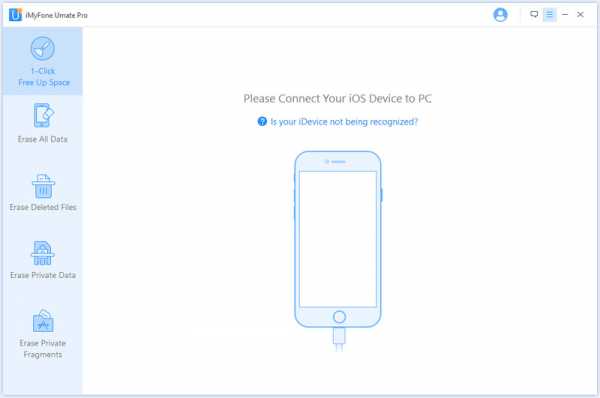
Шаг 2. Нажмите кнопку «Быстрое сканирование», и когда оно закончится, вы увидите, сколько памяти можно очистить на вашем iPhone.
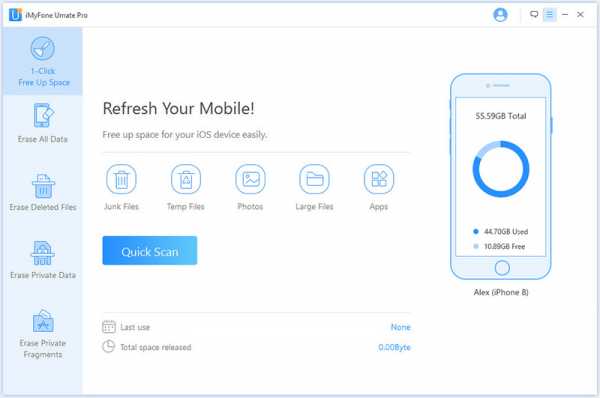
Шаг 3. Вкладка «Очистить» рядом с «Нежелательными файлами», чтобы начать процесс очистки. Когда он закончится, вы можете перейти к «Временным файлам» и нажать «Очистить».
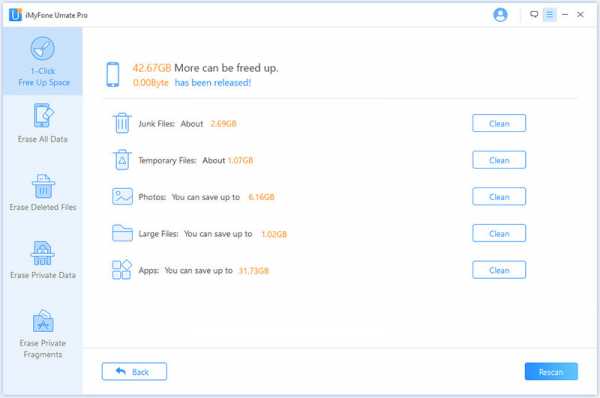
Примечание: Чтобы полностью удалить «другие» данные с iPhone, также предлагается окончательно стереть все ранее удаленные данные с помощью iMyFone Umate Pro на вкладке «Стереть удаленные данные».
2 дополнительных трюка, чтобы уменьшить «другое» хранилище на iPhone
Если вы не хотите перезагружать iPhone, вы всегда можете очистить «Прочие» данные на iPhone вручную, удалив голосовые сообщения, кеши браузера, историю браузера (Safari и Chrome) и т. Д.
1. Удаление голосовой почты
Удалить голосовую почту на iPhone немного сложно. Голосовые сообщения хранятся в памяти вашего iPhone, и, когда вы пролистываете голосовую почту и нажимаете «удалить голосовую почту», кажется, что это действительно так. Это просто помещает голосовую почту в список «удаленных голосовых сообщений». Если вы перейдете к списку «удаленных голосовых сообщений», вы можете нажать кнопку «очистить все», чтобы удалить их все сразу.
Если кнопка неактивна, это может быть связано с тем, что список слишком велик, или из-за сбоя обработки на вашем iPhone.В таком случае вам нужно провести их по одному и нажать «Удалить голосовую почту».
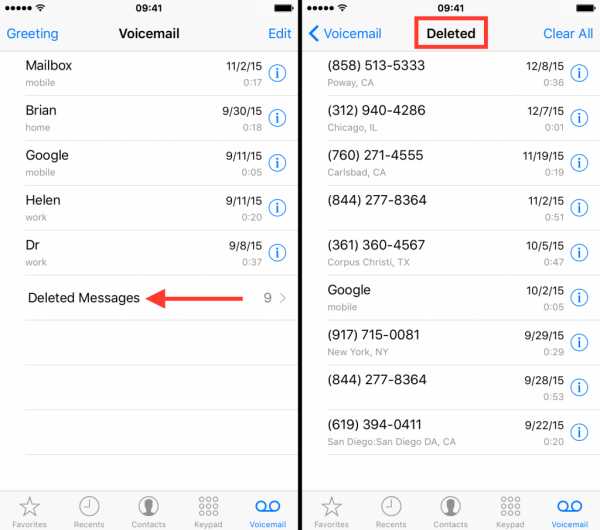
2. Очистка кешей и истории браузера
Chrome и Safari - два самых популярных браузера, используемых на iPhone. Вы можете стереть кеши и историю в Safari, выбрав «Настройки»> «Safari»> «Очистить файлы cookie и данные» / «Очистить историю и данные веб-сайтов» в зависимости от вашей iOS 14.
Вам нужно будет прокрутить вниз, чтобы найти «Очистить файлы cookie и данные» / «Очистить историю и данные веб-сайтов», и подтвердите это, щелкнув всплывающее окно.В Chrome вам нужно будет открыть приложение, нажать кнопку меню Google с правой стороны (выглядит как стопка из трех тире, затем перейти в Настройки> Конфиденциальность> Очистить кеш.
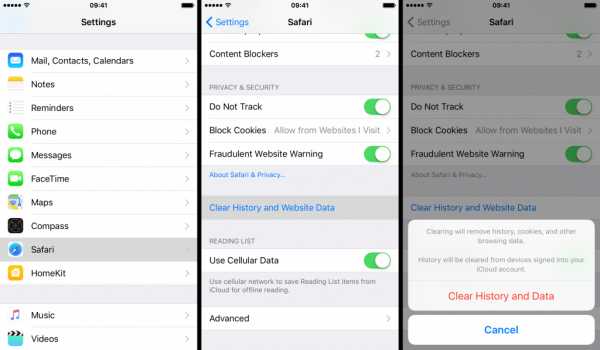
Прочитав приведенные выше решения, мы увидим, что ручное управление может быть проблемой. Так что когда-нибудь нам понадобится инструмент, то есть стороннее программное обеспечение для очистки iPhone, чтобы очистить место «Другое» на iPhone.
Что ж, я думаю, у вас есть базовое представление о том, как удалить другое хранилище на вашем iPhone.Мы будем очень благодарны за любые комментарии к статье.
.
Как очистить кеш, документы, данные и прочее на iPhone
Когда вы используете свой iPhone, он заполняется всевозможными вещами: приложениями, фотографиями, видео, сообщениями. И это нормально, но он также наполняется вещами, над которыми вы мало контролируете и в которых нет необходимости.
Если вы когда-нибудь проверяли свое хранилище, то знаете, что есть категория с неопределенным названием «Другое», которая часто занимает больше места, чем фотографии. Даже если на вашем телефоне много места для хранения, знание того, что он забивается какими-то неуказанными вещами, может расстраивать.Давайте подробнее рассмотрим, что такое другие данные, то же самое, что кеш приложения или документы и данные, и как их очистить.
Что вам понадобится:
- Ваш iPhone
- Gemini Photos, приложение iOS для очистки фотографий
- Подключение к Интернету
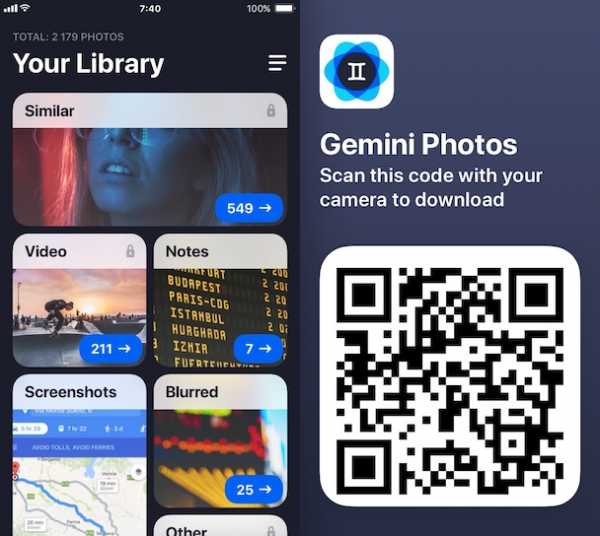
В чем разница между кешем приложений, документами и данными и прочим в хранилище iPhone?
Связь между этими тремя понятиями может немного сбивать с толку.Но проще всего понять, что они похожи на русских кукол: категория «Другое» в хранилище iPhone содержит документы и данные всех ваших приложений, а документы и данные каждого отдельного приложения содержат кеш этого приложения.
Что такое кеш приложений на iPhone?
Кэш приложения - это набор файлов, сценариев и мультимедиа, которые загружаются каждый раз, когда вы открываете приложение. Вместо того, чтобы загружать эти файлы каждый раз заново, приложение сохраняет их копии локально на вашем iPhone и быстрее загружает их в следующий раз, когда они понадобятся.Это здорово, потому что это помогает вашим приложениям работать быстрее, но эти кешированные данные могут быстро накапливаться и занимать много места, даже если вы больше не используете приложение.
Браузеры также кэшируют отдельные части посещаемых вами веб-сайтов, а это означает, что ваши любимые веб-сайты будут загружаться очень быстро, а ваш браузер iPhone мгновенно раздувается.
Что такое документы и данные на iPhone?
В «Настройки»> «Основные»> «Хранилище iPhone» есть список ваших приложений, отсортированный по занимаемому пространству.Когда вы нажимаете на каждый из них, вы видите, сколько занимает само приложение, а затем сколько его документов и данных. Так что же это за «документы»? Они могут включать:
- кеш приложения
- данные для входа
- предпочтения
- офлайн-медиа-контент
В зависимости от того, какие приложения вы используете чаще, некоторые из ваших самых больших накопителей места будут включать браузеры, приложения для социальных сетей и приложения с большим объемом контента, такие как Spotify или Netflix.Определите приложения, которые имеют самые большие блоки документов и данных, они будут нашей целью в следующем разделе.
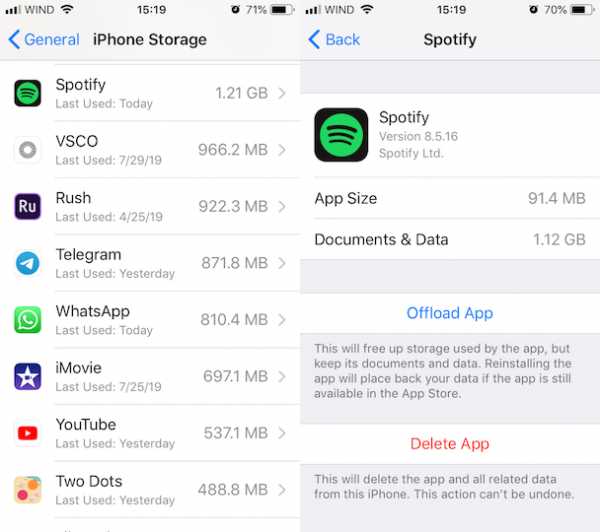
Что означает «Другое» в хранилище iPhone?
В хранилище iPhone «Другое» включает вашу iOS и все файлы, которые не попадают в такие категории, как «Фотографии», «Приложения» или «Мультимедиа». К ним относятся данные приложения (также известные как Documents & Data
.Как очистить iPhone от ненужных файлов?
Здравствуйте, я новичок в iPhone, до того, как использовал HTC.
У меня он был всего неделю, но в любом случае мне очень любопытно, как очистить телефон от всех ненужных файлов, которые загружаются по почте, при просмотре веб-страниц, Facebook и т. Д., Которые где-то хранятся и занимают некоторое место что можно было почистить?
Я не хочу покупать для этого какое-либо программное обеспечение, потому что полагаю, Apple должна рассчитывать на это и создать некую бесплатную программу, которую пользователь мог бы использовать бесплатно... (??)
С HTC достаточно было подключить телефон через USB к ПК (у меня Windows), открылось окно внешнего диска, и вы могли просматривать телефон, видеть все файлы и удалять все, что хотели . Ну и конечно перенеси все, что хочешь.
Я не совсем понимаю iTunes - я не хочу ничего синхронизировать - просто загрузите фотографии с телефона на ПК, а затем удалите ненужные файлы. Я не нашел ни одного варианта, как это сделать. Я вижу только синхронизацию вашего телефона.Не нужно. Итак ... как, черт возьми, мне это сделать ????
Большое спасибо за ответы
.2 способа очистки системного хранилища iPhone -2020 Руководство
Что такое системное хранилище на iPhone?
Системное хранилище iPhone содержит файлы двух типов. Первый - это файлы, необходимые для работы основной системы устройства. Другой тип - это временные файлы, включая системные настройки, резервные копии, журналы и кеши приложений, файлы cookie, удаленные фрагменты и т. Д. Если некоторые файлы в этом разделе не очищены должным образом, они могут стать довольно большими по размеру, что может быть неприятной проблемой.
Как проверить системное хранилище iPhone
- Откройте приложение Settings на своем iPhone.
- Перейдите в Общие> Хранилище iPhone .
- Теперь вы увидите, что хранилище вашего iPhone отображается в сетке, отображающей данные, которые занимают все хранилище. Вы можете прокрутить вниз до своих приложений, чтобы увидеть их в списке по размеру, показывая, сколько места каждое приложение занимает на вашем устройстве.
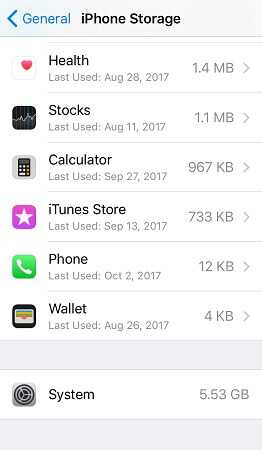
Если вы попали в такую ситуацию, не беспокойтесь об этом.Здесь вы получите полезные методы 5, которые помогут очистить системное хранилище iPhone, а также улучшить производительность вашего iPhone.
- Часть 1. Автоматическая очистка системного хранилища на iPhone
- Часть 2: Уменьшите объем памяти системы iPhone с помощью iTunes
, часть 1. Автоматическая очистка системного хранилища на iPhone
Из объяснения выше мы можем узнать, что , что такое системное хранилище iPhone. Если мы очистим эти файлы один за другим, это, несомненно, займет много времени и будет очень сложно.Итак, мы собираемся представить вам инструмент для удаления этих файлов одним щелчком мыши и значительно освободить для вас место. Таким приложением является iMyFone Umate Pro - инструмент, специализирующийся на ластике данных iPhone и усилителе производительности. Здесь мы узнаем причину
Особенности iMyFone Umate Pro:
- Очистить данные Safari: история поиска, кеши, файлы cookie
- Удалите фрагменты сторонних приложений, чтобы освободить хранилище
- Удалить ненужные приложения оптом
- Удалите удаленные данные на iPhone, чтобы навсегда стереть следы
- Он очищает такие ненужные файлы (включая кеши фотографий, журналы сбоев, кеши iTunes, загруженные временные файлы и т. Д.)) навсегда и значительно повысит производительность вашего iPhone.
- Бесплатная пробная версия : вы можете бесплатно загрузить и просканировать свое устройство, а затем выбрать, удалять файлы или нет.
Вот список его преимуществ:
- Автоматическое определение файлов, занимающих большой объем памяти системы iPhone.
- Окончательно стереть данных, где осталось 0.
- Найдите все невидимые файлы с высокой скоростью сканирования.
- 3 этапа простое управление, легкое для всех.
- Он сообщит вам, сколько памяти было освобождено.
- Получите 2x места, чем раньше.
Теперь давайте рассмотрим, как удалить системные хранилища на iPhone с помощью Umate Pro (также предоставляется видео-руководство)
- Шаг 1. Загрузите и запустите инструмент.
- Шаг 2. Подключите iPhone к компьютеру.
- Шаг 3. Просканируйте свое устройство, а затем выберите режим очистки, чтобы очистить память системы iPhone.Процесс сканирования совершенно бесплатный, вы можете бесплатно скачать и попробовать его.
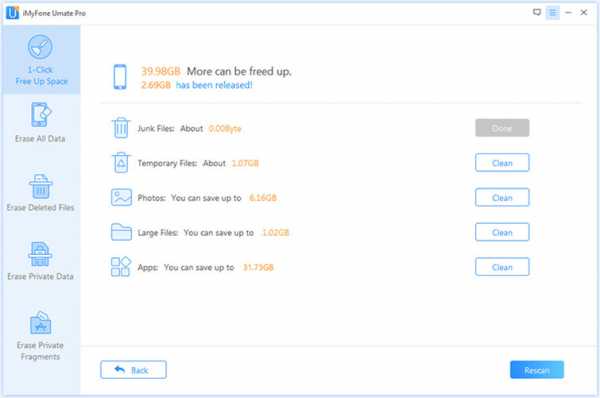
Если у вас есть какие-либо вопросы об операциях, следуйте приведенному ниже видеоруководству, чтобы успешно очистить память системы iPhone. А также вы можете оставить комментарий в последнем разделе этого поста.
Часть 2: Уменьшите объем памяти системы iPhone с помощью iTunes
Очевидно, что очистить память системы iPhone с помощью программного обеспечения - это самый простой способ.Потому что он может легко найти и удалить все ненужные нам файлы. На самом деле, есть также несколько советов вручную по уменьшению системного хранилища, но они не могут освободить системное хранилище iPhone навсегда. Это всего лишь временные способы заставить системное хранилище немного подорваться.
- Шаг 1. Откройте iTunes на любом компьютере.
- Шаг 2. Подключите iPhone к iTunes с помощью кабеля USB.
- Шаг 3. Разблокируйте свое устройство и просто оставьте его подключенным к iTunes в течение нескольких минут, и вам больше ничего не нужно делать.
- Шаг 4. Затем отключите iPhone от компьютера и перейдите в «Настройки», чтобы проверить память системы. теперь вы обнаружите, что размер немного уменьшился.
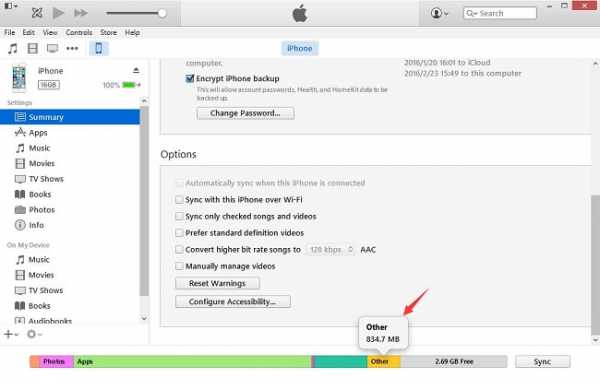
Примечание
Однако работа этого метода не гарантируется. Это может уменьшить ваше хранилище только на 1 ГБ, но некоторые пользователи могут сообщать о более значительных изменениях в размере «Системы». Кажется, здесь нет особой рифмы или причины, поэтому мы думаем, что лучший способ - использовать такой инструмент, как Umate Pro, для окончательного удаления файлов.
Подводя итоги
В этом посте представлены полные способы уменьшения размера хранилища iPhone. При ежедневной работе вашего устройства неизбежно будет много ненужных и кешированных файлов. Это основная причина переполнения системного хранилища iPhone. Таким образом, использование небольшого и рабочего инструмента, такого как Umate Pro, для регулярной очистки устройства может быть лучшим решением.
.Бесплатная очистка iOS (поддерживается iOS 14)
Вы также можете прочитать это руководство на Français .
iPhone и некоторые другие устройства iOS популярны во всем мире, но у пользователей возникают проблемы с очисткой ненужных файлов с устройств iOS, а также система занимает много места для хранения.
Чтобы помочь вам избавиться от проблем с памятью, мы перечислили 5 лучших бесплатных приложений для очистки iPhone 2020, которые могут легко помочь вам в удалении ненужных файлов, чтобы освободить место в памяти.
Top 5 лучших приложений для очистки iPhone (с поддержкой iOS 14)
В поисках чего-нибудь, что поможет вам освободить место на iPhone, вы могли пропустить сотни приложений, но все они оказались бесполезными. Итак, вот 5 лучших очистителей памяти iOS, которые помогут вам быстро освободить место.
1. iMyFone Umate iPhone Очиститель
Благодаря более чем 25 передовым технологиям анализа экономии места этот очиститель iPhone тщательно сканирует ваш iPhone и анализирует, сколько использованного пространства можно очистить.Он предлагает вам одним щелчком мыши удалить все бесполезные файлы сразу.
1,000,000+ Загрузки
Основные характеристики:
- Тщательно удалите более 30 ненужных и временных файлов, которые замедляют работу вашего устройства - Totally Free .
- Сжимайте фотографии iPhone без потерь, чтобы сэкономить 75% места для фотографий.
- Создавайте резервные копии фотографий и больших файлов на компьютер и удаляйте их с iPhone.
- Также очищайте сообщения iPhone, контакты, заметки, данные WhatsApp / WeChat, кеш, историю просмотров и т. Д.
- Безвозвратно удалить данные iPhone, восстановление невозможно.
- Удалите неполные фрагменты сторонних приложений, чтобы сэкономить место и увеличить производительность iPhone.
Этот очиститель памяти iPhone полностью совместим со всеми версиями iOS, включая последнюю версию iOS 14, и получил большое количество положительных отзывов от macworld.co.uk, Makeuseof.com, Cultofmac.com и т. Д., И мы сохранили его. В качестве бонуса, если у вас возникли проблемы с вашим iPhone, который потребляет слишком много памяти и тормозит, просто загрузите это программное обеспечение и получите бесплатную пробную версию.Помимо очистки мусора и ненужных файлов, программа позволяет освободить огромное количество дискового пространства.
шагов, чтобы удалить ненужные файлы iPhone с помощью iMyFone iPhone Cleaner
Шаг 1. Загрузите очиститель iPhone на компьютер. Подключите устройство iOS с помощью кабеля USB.
Шаг 2. Нажмите кнопку «Быстрое сканирование» в домашнем интерфейсе, чтобы запустить полное сканирование, чтобы узнать общий объем пространства, которое можно освободить.
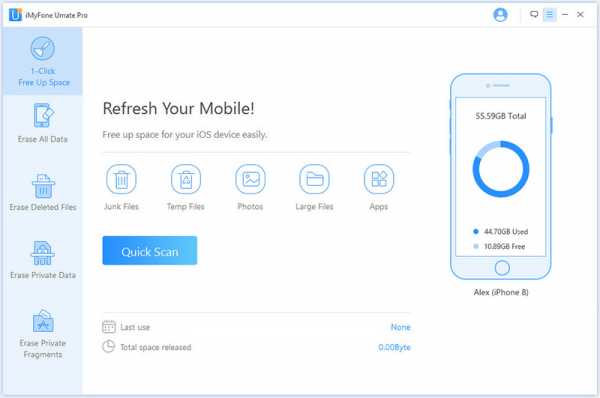
Шаг 3. Выберите из списка вариантов, включая «Нежелательные файлы, временные файлы» и т. Д. И обновите свое устройство с помощью этого лучшего очистителя iOS.
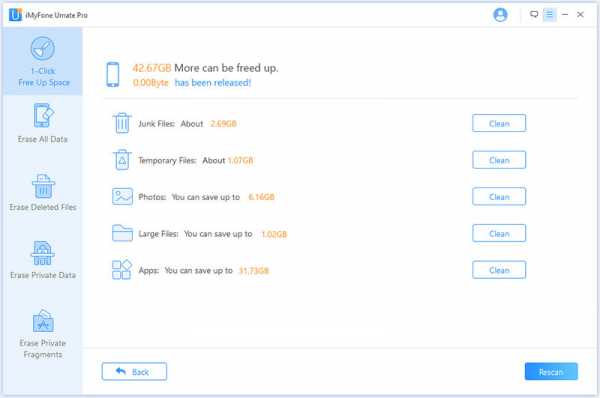
2. iFreeUp Очиститель iPhone
Иногда нашему iPhone требуется нечто большее, чем просто регулярная очистка. Возможно, вы слышали о приложениях, которые помогают оптимизировать работу вашего смартфона, и iFreeUp App - одно из таких отличных приложений, созданных для iOS. Этот очиститель памяти iOS для iPhone диагностирует ваше устройство и удаляет ненужные. файлы бодро.
Основные характеристики:
- Очистите ненужные файлы, созданные приложениями iOS, чтобы освободить доступное место.
- Очистите скрытые файлы, чтобы улучшить iPhone.
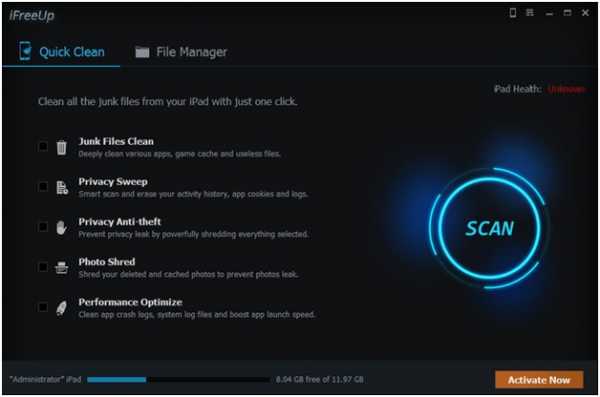
3. CleanMyPhone
Хотя кто-то может сказать, что ни один очиститель iPhone на iOS не может легко удалить весь мусор, который есть на iPhone, но все же это приложение получило хорошую репутацию благодаря простому интерфейсу и способности удалять остатки и временные файлы, тем самым создавая больше места на вашем устройстве.
Основные характеристики:
- Глубокое сканирование пространства iPhone и анализ того, сколько места можно сэкономить.
- Находите и быстро очищайте большие файлы с iPhone.
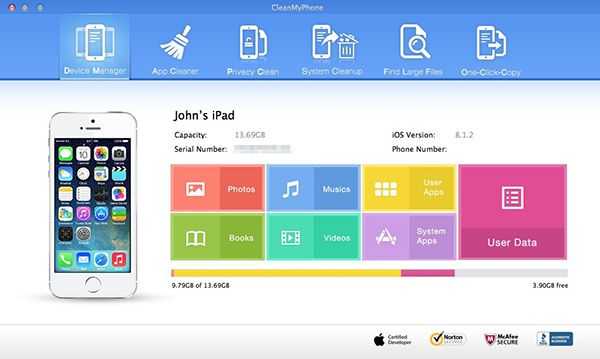
4. Очиститель Macgo для iPhone
Приложение теперь позволяет легко удалять дубликаты фотографий, видео и других бесполезных данных iPhone. После использования этого инструмента для очистки iPhone вы можете получить больше памяти на своем устройстве iOS.
Основные характеристики:
- Быстро очистите практически любой тип ненужных файлов на вашем iPhone.
- Он поддерживает как Mac, так и Windows.
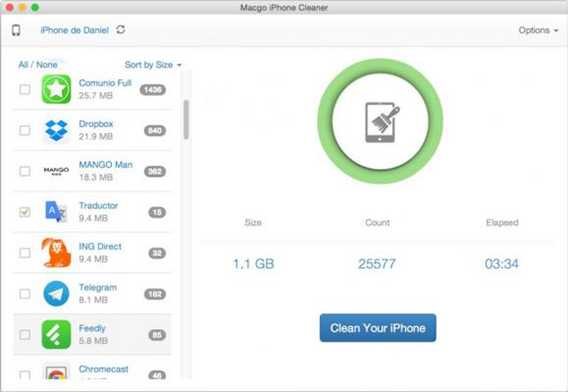
5.Ccleaner для iOS 14
Это очень популярный очиститель iOS для iPhone, который позволяет с легкостью освободить память на вашем устройстве iOS. Все кластерные и глубоко укоренившиеся ненужные файлы могут быть удалены одним щелчком мыши. Но есть ограничение в том, что пользовательский интерфейс слишком стар, чтобы его можно было легко использовать.
Основные характеристики:
- Не только очищает дисковую память, но и исправляет небольшие ошибки на вашем iOS.
- Функция в более чем 20 технологиях анализа данных для удаления 30 типов ненужных файлов.
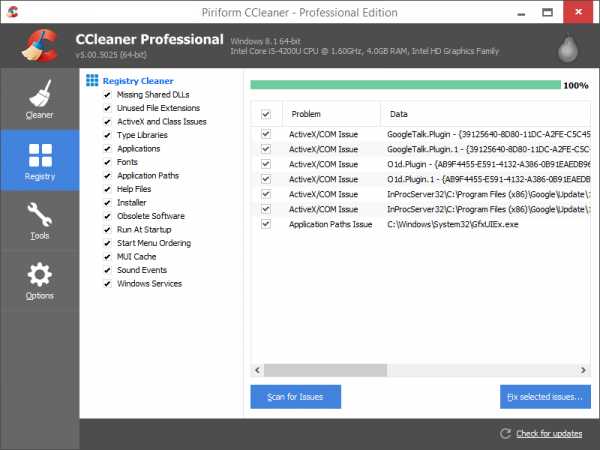
Какое приложение для очистки iPhone вы предпочитаете?
| iFreeUp | Очистите MyPhone | Macgo | Очиститель | ||
|---|---|---|---|---|---|
| Сколько типов мусора можно удалить | 30+ | 25 | 18 | 20 | 30 |
| Скорость очистки кэша | Около 30-х годов | Около 1 мин. | Более 1 мин. | Около 1.5 мин | Более 2 минут |
| Очистить «другое» хранилище | |||||
| Сжать фотографии без потерь | |||||
| Массовое удаление нескольких фотографий | |||||
| Полная поддержка всех устройств iOS | |||||
| Удалить текущие / удаленные данные навсегда |
Также читают:
2017 Топ-5 лучших приложений для очистки iPad (платных и бесплатных) >>
Топ 3 лучших чистых мастеров для iPhone / iPad >>
.Как очистить кеш iOS 14 и ускорить медленный iPhone
Многие пользователи iOS действительно думают, что их воображение играет с ними злую шутку, когда их iPhone становится вялым и медленным. Забавно, правда? Но это факт. Правда в том, что это не ваше воображение; на вашем iPhone скопилось много кэшированных файлов, и он стал раздражающе медленным. Мы здесь, чтобы помочь вам узнать, как очистить кеш iPhone и ускорить его работу.
Есть ли в iOS 14 новые функции для очистки кэшированных файлов?
Нет, iOS 14 принесла множество новых функций и изменений, которые могут помочь в управлении пространством памяти iPhone, но ни одного для очистки кешей.Некоторые из его функций для управления пространством для хранения iPhone включают файловое приложение, приложение для разгрузки и персональные предложения.
- File App: File app - это специальный файловый менеджер iOS для iPad, но не такой надежный, как Finder в OS X. Это приложение предназначено для помощи пользователям в поиске и удалении нежелательных больших файлов, чтобы освободить место для хранения на устройстве iOS.
- Offload App: iOS представила новую опцию управления хранилищем под названием Offload Apps. Это освободит место для хранения, используемое приложением, но сохранит его документы и данные на вашем iPhone.При дальнейшей установке приложения также будут переустановлены его данные и файлы, если приложение все еще находится в App Store.
- Персональные предложения: Apple представляет новую функцию, которая появится в хранилище iPhone. Он будет предлагать пользователям iOS персональные рекомендации, которые помогут им получить контроль над своим хранилищем iPhone, предлагая действия, которые они могут предпринять для увеличения доступного хранилища.

Возможность сохранить приложение, но очистить его кэшированные данные - это то, чего все еще не хватает iOS 14.Вы согласитесь со мной, что работать с iPhone таким образом - это стресс и, безусловно, плохой опыт.
Удаление и повторная установка приложений каждый раз, когда вы хотите очистить кешированные данные, - это плохой опыт, о котором Apple должна позаботиться при обновлении. Но прежде чем они это сделают, нам все равно нужно очистить многочисленные кешированные данные, которые приложения iPhone накапливают в процессе работы. Прежде чем мы перейдем к тому, как очистить кэшированные данные iPhone, давайте разберемся, что означают кеши.
Что такое кеши и зачем их очищать?
Кеш- это данные или файлы, которые хранятся на вашем iPhone приложениями iOS.Эти файлы хранятся, чтобы приложения могли запускаться в следующий раз, и они могли легко получить доступ к этим данным или файлам без необходимости создавать новые снова. Кеши обеспечивают более высокую скорость и оптимальную производительность приложений для iOS, но они могут засорить ваше хранилище iOS, что приведет к снижению производительности iPhone. Это основная причина, по которой кеши приложений необходимо стирать.
Почему пользователи устройств Apple iOS считают, что iPhone становится медленнее?
Правду о медленном iPhone можно объяснить с точки зрения следующих возможных причин:
- Нежелательные файлы: Каждому пользователю iPhone нравится ощущение от iPhone, когда он еще новый и плавно работает для оптимальной производительности, но со временем объем кэшированных данных накапливается.Затем наступает время, когда кэшированные данные занимают хороший процент места в хранилище iPhone, и наступает медлительность. В этот момент каждый пользователь устройства iOS чувствует, что его или ее iPhone становится медленнее.
- Огромные временные файлы: Временные файлы используются для восстановления потерянных данных, если приложение или iOS аварийно останавливаются. Огромные временные файлы могут занимать ограниченное пространство для хранения iOS, оставляя вам меньше памяти для запуска ваших приложений. Очистители временных файлов, такие как Umate Pro, могут быть очень полезны для восстановления пространства iOS и ускорения работы вашего iPhone.
- Недостаточно места для хранения: Место для хранения iPhone не расширяется. Следовательно, если вы все еще используете iPhone 16 или 32 ГБ, ваш iPhone будет работать медленнее, когда кэшированные данные начнут накапливаться. Следовательно, вам нужно получить необходимый инструмент для очистки кешей приложений.
Бесплатный способ очистки кэшированных данных из iOS 14
Низкая производительность устройства iOS обычно вызвана кэшированными данными приложения, и Apple почти ничего не делает для улучшения производительности iOS. Тем не менее, iMyFone помогает пользователям iPhone лучше пользоваться iOS, предоставляя эффективные инструменты, которые могут стирать кэшированные данные приложений с iPhone.
iMyFone Umate Pro или iMyFone Umate Pro для Mac - лучший инструмент, который может помочь пользователям iOS, которые испытывают «медленный iPhone», повысить производительность своего iPhone. Umate Pro - это очиститель хранилища iPhone и единственный инструмент, который может навсегда стереть кеши приложений iOS, ненужные файлы, временные файлы, файлы cookie, журналы вызовов и личные данные без возможности восстановления, а также освободить необходимое пространство для хранения iOS всего одним щелчком мыши.
Попробовать бесплатно Попробовать бесплатно
Umate Pro полностью совместим с iOS 14 и получил множество положительных отзывов от macworld.co.uk, Makeuseof.com, Cultofmac.com и т. д.
шагов в использовании Umate Pro для очистки кешированных данных из iOS 14
Шаг 1: Подключите iPhone к ПК и запустите Umate Pro.
Шаг 2: Нажмите «Быстрое сканирование», чтобы просканировать свой iPhone для анализа экономии места.
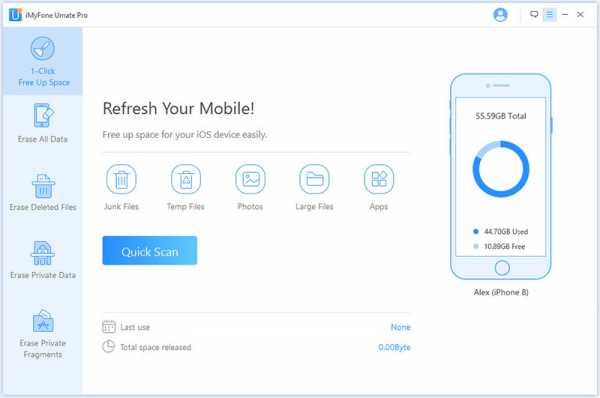
Шаг 3: Нажмите кнопку очистки «Нежелательные файлы», чтобы очистить кэшированные данные приложения и восстановить хранилище iOS.
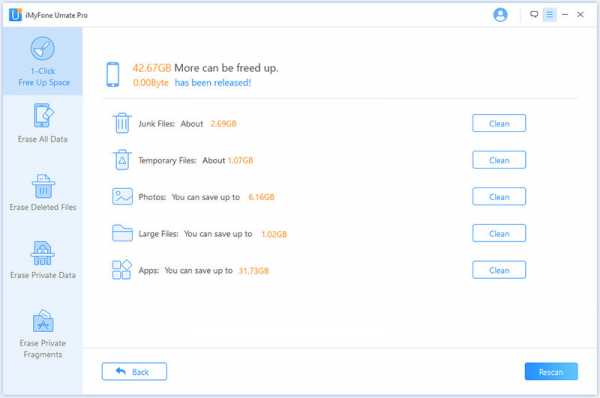
Особенности Umate Pro
iMyFone Umate Pro может решить практически все проблемы с iOS, такие как медленный iPhone, нехватка места для хранения, утечка информации и т. Д.Следовательно, Umate Pro не ограничивается очисткой кэшированных данных приложения iOS, но имеет другие интересные функции, такие как:
- Очистка кэшированных данных iOS 14 в 1 клик: iMyFone Umate Pro может стереть кэшированные данные приложений с вашего iPhone всего в 1 клик. Поэтому, если вам сложно стереть множество файлов на iPhone по отдельности, вы можете стереть их сразу с помощью Umate Pro.
- 5 режимов безопасной и постоянной очистки данных: Umate Pro предлагает вам 5 режимов безопасной и постоянной очистки данных.Они включают в себя очистку в один клик, стирание всех данных, стирание удаленных файлов, стирание личных данных и стирание личных фрагментов.
- Предварительный просмотр и выборочное удаление личных файлов: с помощью Umate вы можете предварительно просмотреть и выборочно стереть личные файлы, такие как сообщения WhatsApp, сообщения WeChat и т. Д. После того, как вы закончите их просматривать, вы можете навсегда удалить их, чтобы освободить место для хранения.
- Сделайте данные на 100% невосстановимыми: если вы хотите, чтобы все ваши личные данные исчезли без каких-либо следов, Umate Pro может сделать данные на 100% невосстановимыми.
- Углубленное стирание приватных фрагментов сторонних приложений: если вы ищете наиболее глубокое стирание приватных фрагментов сторонних приложений, не ищите больше, потому что iMyFone Umate способен выполнить эту работу.











